Page 1

Руководство по эксплуатации
Lumia на платформе Windows
Phone 8.1 с обновлением
Выпуск 1.0 RU
Page 2

О данном руководстве пользователя
Данный документ представляет собой руководство пользователя для вашей версии
программного обеспечения.
Важное замечание: Для получения важной информации о безопасном
использовании телефона ознакомьтесь с разделом «Информация о продукции и
технике безопасности» печатного или электронного руководства пользователя.
Сведения о том, как начать работу с новым телефоном, см. в руководстве
пользователя, входящем в комплект поставки.
Для доступа к интерактивному руководству пользователя, видеоклипам,
дополнительной информации и описанию устранения неполадок перейдите по адресу
www.microsoft.com/mobile/support/.
Просмотреть видеоклипы службы поддержки можно по адресу www.youtube.com/
lumiasupport.
Кроме того, в телефоне есть полное руководство, которое всегда с Вами и которое
можно открыть в любой момент. Чтобы найти ответы на свои вопросы и получить
полезные советы, коснитесь элемента Lumia Справка+советы. Если Вы не знакомы
с Lumia, ознакомьтесь с разделом для новых пользователей.
Информацию об условиях использования и о политике конфиденциальности Microsoft
Mobile см. по адресу www.microsoft.com/mobile/privacypolicy.
© 2015 Microsoft Mobile. Все права защищены.
2
Page 3
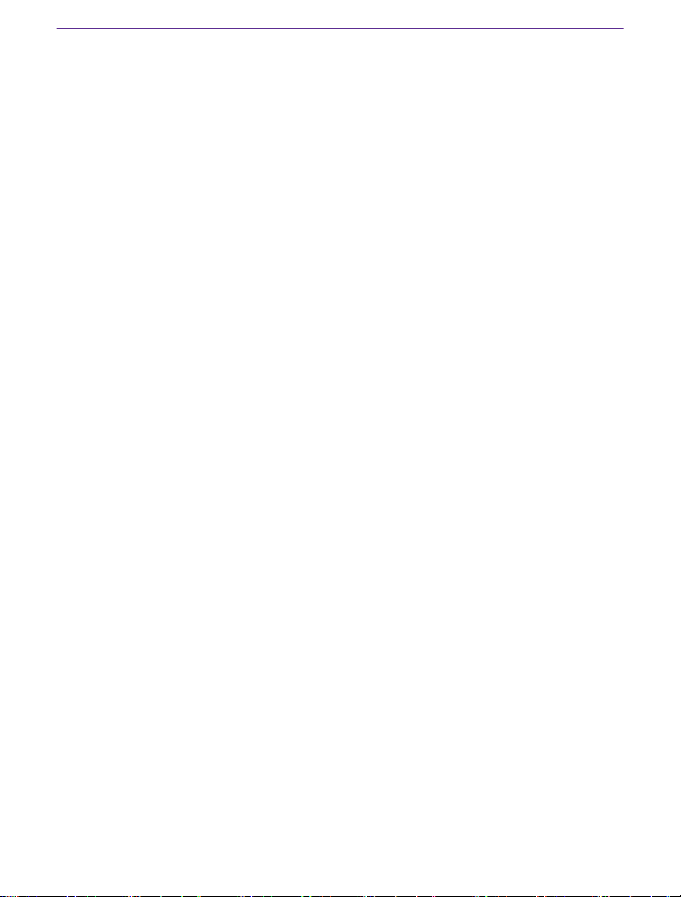
Руководство по эксплуатации
Lumia на платформе Windows Phone 8.1 с обновлением
Содержание
Правила техники безопасности 5
Начало работы 7
Блокировка клавиш и экрана 7
Зарядка телефона 8
Это Ваш первый телефон Lumia? 11
Настройка телефона 11
Знакомство с плитками,
приложениями и настройками 12
Навигация внутри приложения 14
Использование сенсорного экрана 15
Клавиша возврата, начальная
клавиша и клавиша поиска 18
Перенос содержимого на телефон
Lumia 18
Основные сведения 23
Что нового в этом выпуске? 23
Знакомство с телефоном 23
Учетные записи 29
Индивидуальная настройка
телефона 34
Специальные возможности 41
Выполнение снимка экрана 42
Увеличение уровня заряда 43
Сокращение расходов на передачу
данных в роуминге 46
Ввод текста 46
Сканирование кодов или текста 51
Часы и календарь 52
Две SIM-карты 55
Просмотр программ на SIM-карте 57
© 2015 Microsoft Mobile. Все права защищены.
Магазин 57
Контакты и сообщения 61
Вызовы 61
Контакты 67
Социальные сети 73
Сообщения 74
Почта 79
Камера 86
Информация о Lumia Camera 86
Быстрое открытие камеры 86
Изменение камеры по умолчанию 87
Основы работы с камерой 87
Дополнительные возможности
фотосъемки 91
Фотографии и видео 95
Карты и навигация 101
Включение служб определения
местоположения 101
Поиск местоположения 101
Определение маршрутов к месту 101
Загрузка карт на телефон 102
Методы определения
местоположения
Интернет 104
Определение интернетсоединений 104
Подключение компьютера к
Интернету 105
Эффективное использование
тарифного плана 105
Веб-браузер 105
102
3
Page 4

Поиск в Интернете 108
Закрытие интернет-соединений 109
Развлечения 110
Просмотр и прослушивание 110
FM-радио 114
Синхронизация музыки и видео
между телефоном и компьютером 115
Игры 116
Программы и услуги по образу
жизни 118
Офис 122
Microsoft Office Mobile 122
Создание заметки 125
Продолжение работы с
документом на другом устройстве 125
Использование калькулятора 125
Использование рабочего телефона 126
Советы корпоративным
пользователям 126
Управление телефоном и
соединение 129
Обновление ПО телефона 129
Использование
высокоскоростного соединения 130
Использование защищенного
VPN-подключения 130
Wi-Fi 131
NFC 133
Bluetooth 135
Память и хранение 137
Копирование содержимого между
телефоном и компьютером 141
Защита 142
Кошелек 145
Коды доступа 146
Устранение неполадок и
поддержка 148
© 2015 Microsoft Mobile. Все права защищены.
4
Page 5
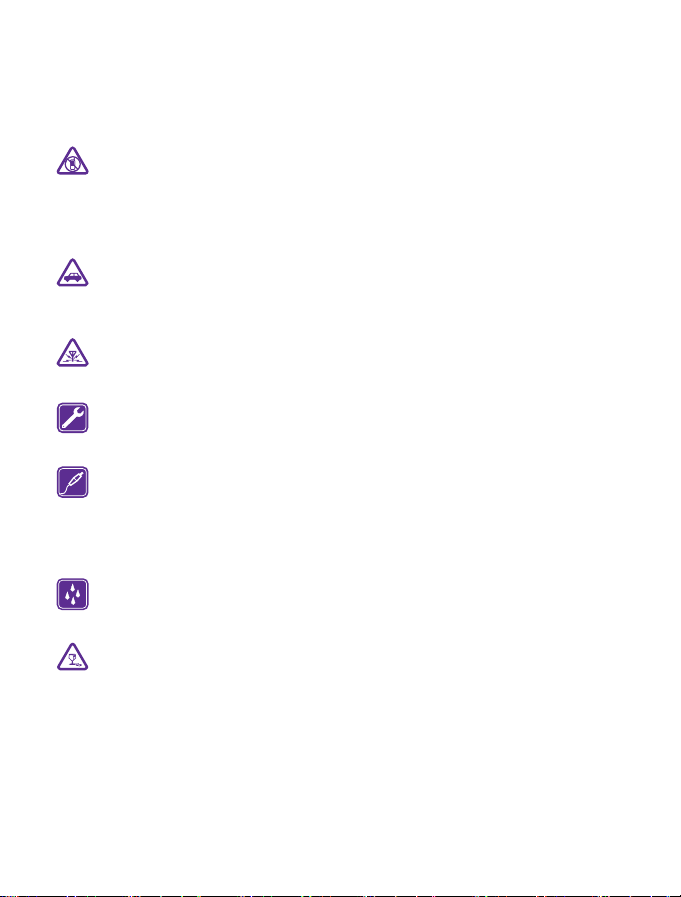
Правила техники безопасности
Ознакомьтесь с перечисленными ниже правилами техники безопасности. Нарушение
этих правил может быть опасным или противоречащим местным правилам и
законодательству.
ВЫКЛЮЧАЙТЕ В МЕСТАХ, ГДЕ ИСПОЛЬЗОВАНИЕ ЗАПРЕЩЕНО
Выключайте устройство в местах, где его использование запрещено, опасно либо
может вызвать помехи, например в самолете, в больницах или рядом с
медицинским оборудованием, в местах хранения топлива, химических веществ или
взрывоопасных материалов. Следуйте всем инструкциям в местах с ограничениями на
использование.
БЕЗОПАСНОСТЬ ДОРОЖНОГО ДВИЖЕНИЯ - ПРЕЖДЕ ВСЕГО
Строго соблюдайте местное законодательство. Не держите в руке мобильное
устройство за рулем движущегося автомобиля. Помните о том, что безопасность
дорожного движения имеет первостепенное значение!
РАДИОПОМЕХИ
Любые беспроводные устройства подвержены воздействию радиопомех,
которые могут ухудшить качество связи.
ОБРАЩАЙТЕСЬ ТОЛЬКО К КВАЛИФИЦИРОВАННЫМ СПЕЦИАЛИСТАМ
Работы по настройке и ремонту изделия должны проводить только
квалифицированные специалисты.
АККУМУЛЯТОРЫ, ЗАРЯДНЫЕ УСТРОЙСТВА И ДРУГИЕ АКСЕССУАРЫ
Используйте только совместимые зарядные устройства и аксессуары,
рекомендованные компанией Microsoft Mobile для данного устройства. Зарядные
устройства сторонних производителей, которые отвечают требованиям стандарта
IEC/EN 62684 и которые можно подсоединить к разъему микро-USB устройства, могут
быть совместимы. Не подключайте несовместимые устройства.
ЗАЩИТА УСТРОЙСТВА ОТ ВЛАГИ
Данное устройство не является водонепроницаемым. Оберегайте его от
попадания влаги.
СТЕКЛЯННЫЕ ЧАСТИ
Экран устройства изготовлен из стекла. Это стекло может разбиться в случае
падения устройства на жесткую поверхность или в результате значительного
удара. Если стекло разбилось, не прикасайтесь к стеклянным частям устройства и не
пытайтесь извлечь разбитое стекло из устройства. Не пользуйтесь устройством до
замены стекла квалифицированным специалистом.
© 2015 Microsoft Mobile. Все права защищены.
5
Page 6

ЗАЩИТА СЛУХА
Длительное прослушивание при максимальной громкости может привести к
повреждению слуха. Старайтесь не подносить устройство близко к уху при
включенном громкоговорителе.
© 2015 Microsoft Mobile. Все права защищены.
6
Page 7
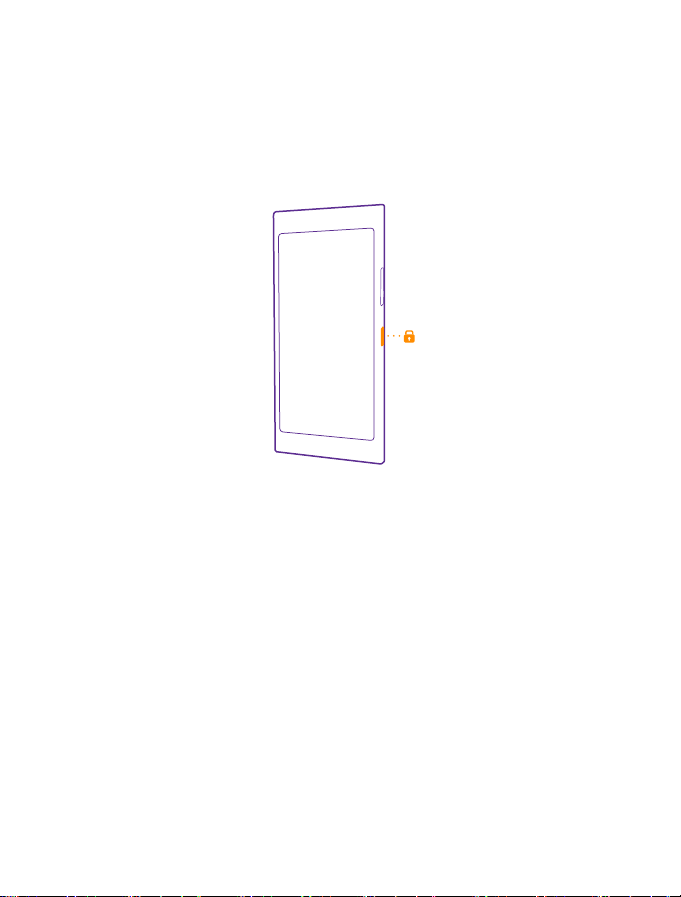
Начало работы
Вводная информация, позволяющая быстро приступить к использованию телефона.
Блокировка клавиш и экрана
Хотите предотвратить случайные вызовы, когда телефон находится в кармане или сумке?
Нажмите клавишу включения.
Разблокировка клавиш и экрана
Нажмите клавишу включения и выполните на заблокированном экране перетаскивание
вверх.
© 2015 Microsoft Mobile. Все права защищены.
7
Page 8

Совет: Вместо нажатия клавиши включения можно также дважды коснуться
экрана, если функция двойного касания включена. Чтобы включить функцию
двойного касания, на рабочем столе проведите вниз от верхнего края экрана,
нажмите ВСЕ НАСТРОЙКИ > сенсор и установите для параметра Выход из
спящего режима значение Вкл. . Функция двойного касания поддерживается
не всеми телефонами. Сведения о ее доступности см. здесь: www.microsoft.com/
mobile/support/wpfeatures.
Настройка автоматической блокировки клавиш и экрана
На рабочем столе проведите вниз от верхнего края экрана и нажмите ВСЕ
НАСТРОЙКИ > экран блокировки > Отключение экрана через, а затем укажите
время, по истечении которого экран и клавиши должны автоматически блокироваться.
Зарядка телефона
Информация о зарядке телефона.
Зарядка телефона с помощью зарядного устройства USB
Аккумулятор поставляется частично заряженным, однако перед первым включением
телефона может потребоваться перезарядка аккумулятора.
Для зарядки телефона используйте совместимое зарядное устройство USB. Зарядка
может не входить в комплект.
1. Подключите зарядное устройство к настенной розетке. При необходимости
подключите кабель USB к зарядному устройству.
2. Подключите разъем микро-USB кабеля зарядки к телефону.
© 2015 Microsoft Mobile. Все права защищены.
8
Page 9
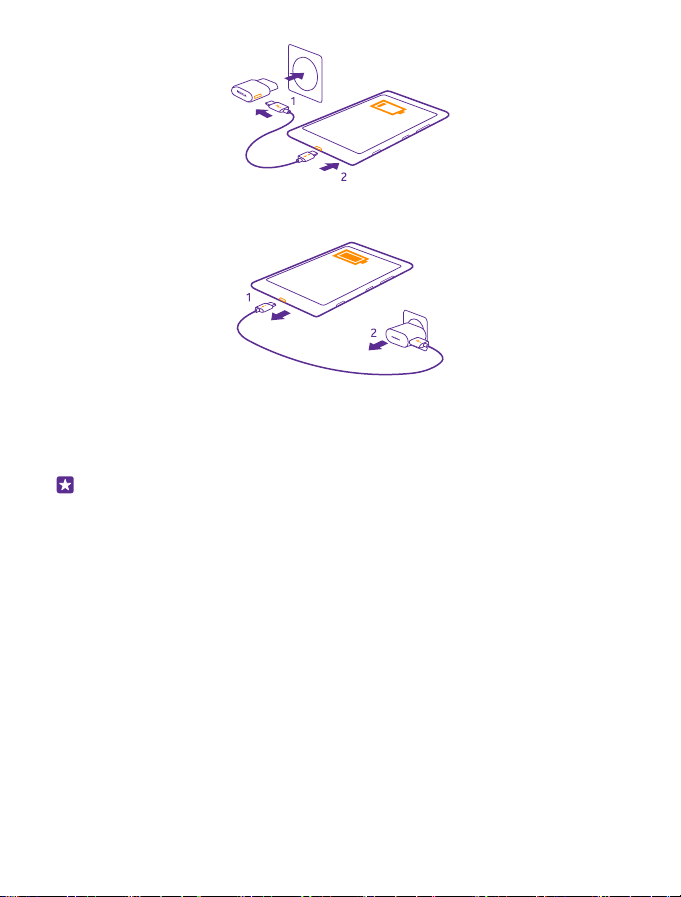
3. После полной зарядки аккумулятора отключите зарядное устройство от телефона, а
затем от сетевой розетки.
Необязательно заряжать аккумулятор в течение какого-либо определенного времени.
Во время зарядки телефон можно использовать.
Если аккумулятор полностью разряжен, может пройти до 20 минут до появления
индикатора заряда.
Совет: Если отсутствуют электрические розетки, для зарядки устройства можно
использовать USB-кабель. Во время зарядки устройства можно передавать данные.
Эффективность зарядки через USB-кабель значительно ниже. Процесс зарядки,
достаточной для запуска и начала работы устройства, может занять
продолжительное время.
Убедитесь, что компьютер включен.
Сначала подключите кабель USB к компьютеру, а затем к телефону. После полной
зарядки аккумулятора сначала отключите кабель USB от телефона, а затем от
компьютера.
Аккумулятор можно заряжать и разряжать сотни раз, однако при этом он постепенно
изнашивается. При значительном сокращении продолжительности работы в режиме
разговора и в режиме ожидания следует заменить аккумулятор. Если время работы в
режиме разговора и в режиме ожидания значительно короче нормальных значений,
обратитесь в ближайший авторизованный сервисный центр для замены аккумулятора.
Беспроводная зарядка телефона
Не обязательно распутывать кабели. Просто поместите телефон на беспроводное
зарядное устройство, и он сразу же начнет заряжаться.
© 2015 Microsoft Mobile. Все права защищены.
9
Page 10

Беспроводная зарядка поддерживается не всеми телефонами. Сведения о ее
доступности см. здесь: www.microsoft.com/mobile/support/wpfeatures.
Для работы беспроводной зарядки может потребоваться корпус беспроводного
зарядного устройства. Корпус может входить в комплект поставки или продаваться
отдельно. Используйте только фирменные корпуса Lumia, разработанные для вашего
телефона.
Беспроводная зарядка продается отдельно.
Области зарядки на телефоне и зарядном устройстве должны соприкасаться, чтобы
гарантировать правильное совмещение телефона и зарядного устройства. Не все
зарядные устройства подходят для всех моделей телефона.
Используйте только беспроводные зарядные устройства, совместимые с Вашим
устройством.
1. Убедитесь в том, что беспроводное зарядное устройство включено.
2. Если для вашего телефона требуется корпус беспроводной зарядки, убедитесь в том,
что телефон на нем правильно закреплен.
3. Поместите телефон на беспроводное зарядное устройство таким образом, чтобы
области зарядки соприкасались.
4. После полной зарядки аккумулятора снимите телефон с зарядного устройства.
Внимание! Убедитесь в том, что между зарядным блоком и прибором ничего нет.
Не прикрепляйте к поверхности устройства рядом с областью зарядки никаких
посторонних объектов (например, наклейки).
Для получения дополнительной информации о беспроводной зарядке см. руководство
зарядки и корпуса беспроводного зарядного устройства.
© 2015 Microsoft Mobile. Все права защищены.
10
Page 11

Это Ваш первый телефон Lumia?
Приступим. Настройте новый телефон, ознакомьтесь с его экранами и меню и научитесь
использовать сенсорный экран.
Настройка телефона
Сразу начните использовать все возможности своего телефона.
При первом включении телефона появляется запрос на настройку сетевых соединений,
самого телефона и учетной записи Майкрософт.
Учетная запись Майкрософт потребуется для резервного копирования и
восстановления данных на телефоне, покупки, установки и обновления приложений, а
также для доступа к некоторым службам Microsoft, например:
• Xbox
• Xbox Music и Xbox Video
• OneDrive
• Hotmail
• Outlook
Те же имя пользователя и пароль можно использовать на компьютере и телефоне.
1. Включите телефон и следуйте инструкциям, отображаемым на экране телефона.
2. После отображения запроса создайте учетную запись Майкрософт. Если у Вас уже
есть учетная запись для служб Майкрософт, например Xbox Live.com, Hotmail.com или
Outlook.com, или Вы создали учетную запись Майкрософт на планшете Surface или
компьютере Windows, выполните вход, используя уже имеющееся имя пользователя.
© 2015 Microsoft Mobile. Все права защищены.
11
Page 12

Обязательно запомните свои учетные данные для учетной записи Майкрософт,
настроенной в телефоне.
Совет: Учетную запись Майкрософт можно создать позднее. На рабочем столе
проведите вниз сверху экрана и выберите ВСЕ НАСТРОЙКИ > почта+учетные
записи > добавить службу > учетная запись Майкрософт.
Учетную запись можно также создать и управлять ею на сайте www.live.com.
3. Введите сведения об учетной записи.
4. Введите свой номер телефона или альтернативный адрес электронной почты. Они
используются для передачи единовременного проверочного кода и для защиты данных.
5. Выберите способ получения единовременного проверочного кода.
6. После появления запроса введите последние 4 цифры своего номера телефона или
адрес электронной почты.
7. После получения кода введите его, после этого можно выполнять резервное
копирование данных и использовать телефон.
Совет: При отключении экрана нажмите клавишу включения и потяните экран
блокировки вверх.
Знакомство с плитками, приложениями и настройками
Все необходимое вы найдете на двух экранных представлениях: рабочий стол и меню
приложений. На рабочем столе можно разместить ярлыки любимых приложений и
наиболее часто используемых контактов. А в меню приложений вы легко найдете все
свои приложения.
Рабочий стол состоит из плиток, которые представляют собой ярлыки установленных
приложений, контактов, закладок браузера и многого другого. Некоторые плитки
отображают уведомления и обновления, например пропущенные вами вызовы,
полученные сообщения и последние новости.
© 2015 Microsoft Mobile. Все права защищены.
12
Page 13
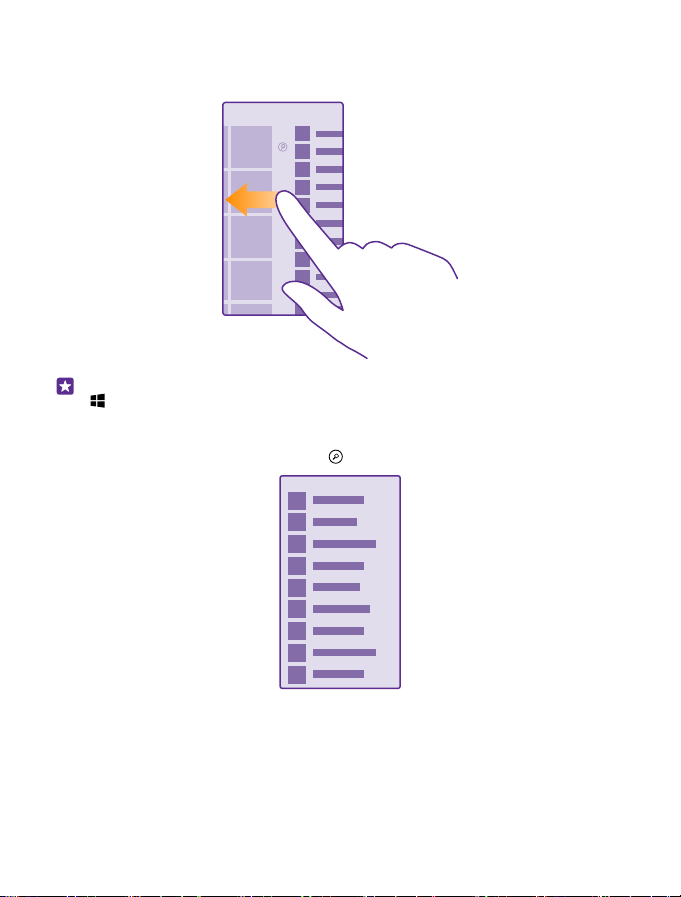
1. Для просмотра списка всех приложений, установленных на телефоне, просто
проведите по экрану влево на рабочем столе. Чтобы вернуться на рабочий стол,
проведите вправо.
Совет: Для возврата на рабочий стол с любого экрана нажмите начальную клавишу
.
В меню приложений представлены все программы в алфавитном порядке. Все
установленные приложения в результате отображаются здесь. Чтобы найти программу
в меню приложений, коснитесь элемента или введите букву.
2. Для добавления ярлыка приложения на рабочий стол перейдите в меню приложений,
коснитесь и удерживайте нужное приложение, а затем выберите на рабочий стол.
Быстрый просмотр уведомлений и смена настроек
Проведите вниз от верхнего края экрана.
© 2015 Microsoft Mobile. Все права защищены.
13
Page 14

Центр действий позволяет быстро просматривать уведомления, например о
пропущенных звонках или непрочитанных письмах и сообщениях. Отсюда же можно
перейти к камере или получить доступ к настройкам телефона.
Навигация внутри приложения
Для приложений предусмотрены разные представления. Чтобы просмотреть
представления приложения, проведите влево. Для просмотра доступных функций
откройте меню параметров.
В большинстве приложений для перехода к другому представлению достаточно
провести влево.
© 2015 Microsoft Mobile. Все права защищены.
14
Page 15

Дополнительные параметры приложений
Коснитесь элемента .
В меню параметров вы найдете дополнительные настройки и действия, не
отображаемые значками.
Использование сенсорного экрана
Изучайте содержимое на телефоне, касаясь элементов, проводя пальцем по экрану или
перетаскивая элементы.
1. Чтобы использовать телефон, просто коснитесь сенсорного экрана с удержанием или
без него.
2. Чтобы открыть дополнительные параметры, поместите палец на элемент, пока не
отобразится меню.
Пример: Для открытия программы или другого элемента коснитесь его. Чтобы
изменить или удалить встречу в календаре, коснитесь этой встречи и удерживайте
палец, а затем выберите соответствующий параметр.
© 2015 Microsoft Mobile. Все права защищены.
15
Page 16

Совет: Телефоном можно пользоваться даже в перчатках. На рабочем столе
проведите вниз от верхнего края экрана, нажмите ВСЕ НАСТРОЙКИ > сенсор
и установите для параметра Чувствительность дисплея значение высокая.
Функция повышения чувствительности ввода поддерживается не всеми
телефонами. Сведения о ее доступности см. здесь: www.microsoft.com/
mobile/support/wpfeatures.
Перетаскивание элемента с помощью касания и удержания
Коснитесь элемента пальцем на пару секунд, а затем проведите пальцем через экран.
Проведение по экрану
Коснитесь экрана пальцем, а затем проведите пальцем в нужном направлении.
© 2015 Microsoft Mobile. Все права защищены.
16
Page 17
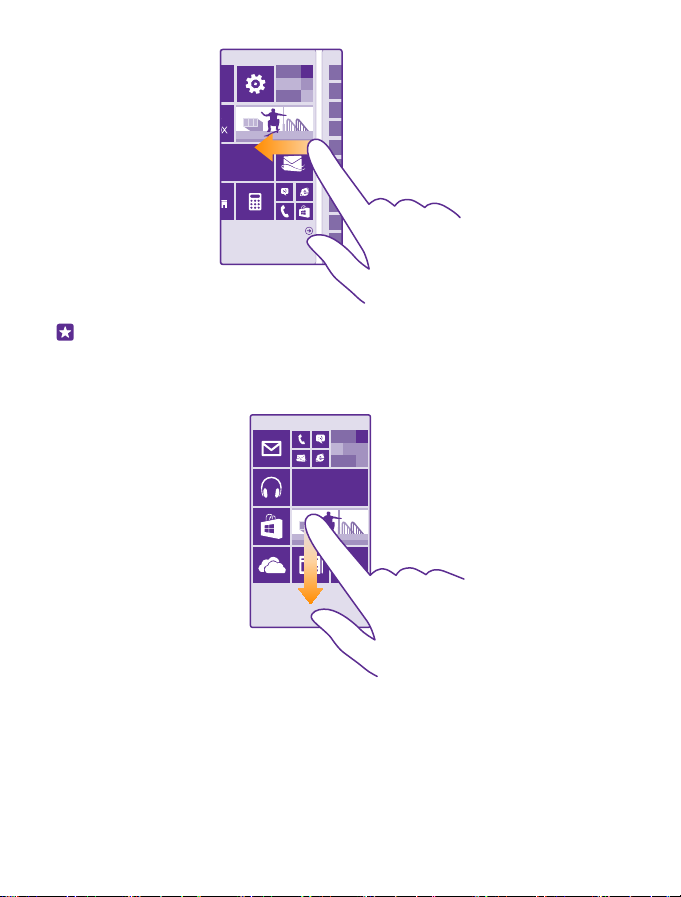
Пример: Проведите влево или вправо для переключения между рабочим столом
и меню программ или между различными видами в разделах. Чтобы быстро
выполнить прокрутку длинного списка или меню, рывком проведите пальцем
вверх или вниз по экрану и поднимите палец. Чтобы остановить прокрутку,
коснитесь экрана.
Увеличение или уменьшение масштаба
Двумя пальцами коснитесь элемента, например карты, фото или интернет-страницы, а
затем раздвиньте или сдвиньте пальцы.
© 2015 Microsoft Mobile. Все права защищены.
17
Page 18

Важное замечание: Оберегайте сенсорный экран от царапин.
Совет: Экран автоматически вращается при повороте телефона на 90 градусов.
Чтобы заблокировать экран в текущей ориентации, на рабочем столе проведите
вниз от верхнего края экрана и коснитесь элемента ВСЕ НАСТРОЙКИ > поворот
экрана. Установите для параметра Блокировка поворота экрана значение Вкл.
. Поворот экрана может работать не во всех программах или видах.
Клавиша возврата, начальная клавиша и клавиша поиска
Клавиша возврата, начальная клавиша и клавиша поиска предназначены для навигации
на телефоне.
• Чтобы просмотреть открытые приложения, нажмите и удерживайте клавишу .
Затем можно переключиться на другое приложение или закрыть ненужные.
• Для возврата к предыдущему экрану нажмите . Телефон запоминает все
приложения и веб-сайты, которые Вы посетили с момента последней блокировки
экрана.
• Для перехода к рабочему столу нажмите клавишу . Приложение, которое Вы
использовали, продолжает работать в фоновом режиме.
• Для поиска в Интернете или на телефоне нажмите .
• Для управления телефоном с помощью голосовых команд нажмите и удерживайте
клавишу и произнесите голосовую команду.
Для некоторых языков эта функция не предусмотрена. Информацию о
поддерживаемых языках см. по адресу www.windowsphone.com.
Перенос содержимого на телефон Lumia
Узнайте, как перенести содержимое на телефон Lumia.
© 2015 Microsoft Mobile. Все права защищены.
18
Page 19
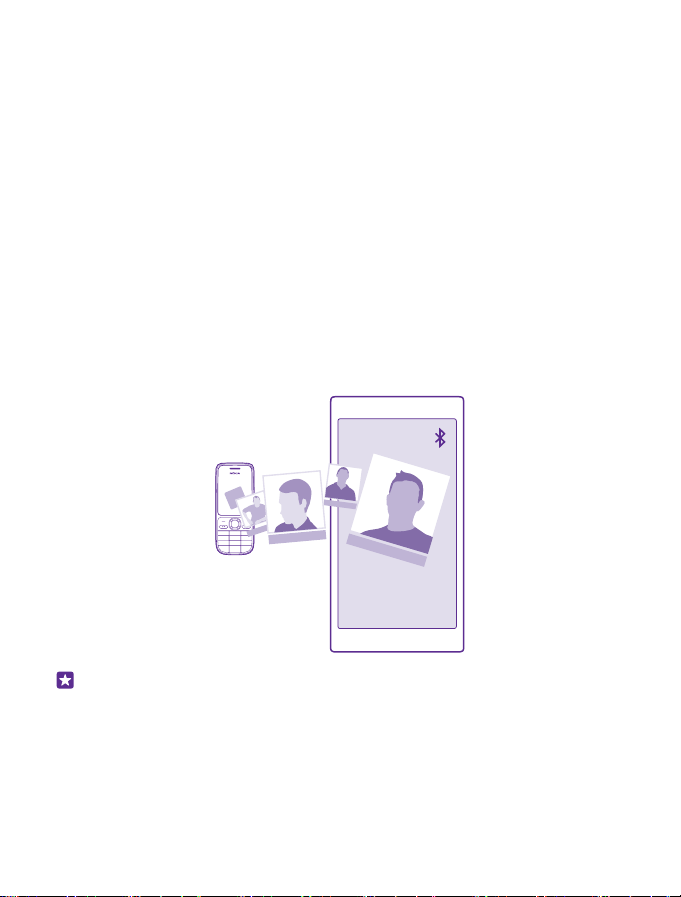
Перенос содержимого на новый телефон Lumia
Существуют очень простые способы переноса фотографий, видеоклипов и другого
важного содержимого со старого телефона на новый.
Эти инструкции могут применяться не ко всем моделям телефонов и производителям.
Для переноса данных вам, возможно, потребуется установить на телефон или
компьютер некоторые приложения. В зависимости от того, какие программы
потребуется установить и какой объем содержимого нужно перенести, этот процесс
займет определенное время.
Для некоторых форматов файлов перенос не поддерживается. Для преобразования
таких файлов в поддерживаемый формат можно воспользоваться программамиконвертерами сторонних производителей.
Дополнительную информацию см. на сайте www.microsoft.com/mobile/switch-easy.
Копирование контактов
Оставайтесь на связи с самыми дорогими и близкими для Вас людьми. Используйте
программу Передача данных для упрощения копирования контактов, текстовых
сообщений и изображений со старого телефона. Эта программа работает не со всеми
моделями телефонов.
Совет: Если вы раньше использовали устройство Windows Phone или вы уже
выполнили резервное копирование контактов с помощью своей учетной записи
Microsoft, можно импортировать контакты непосредственно из службы. Для этого
войдите в свою учетную запись с телефона. Контакты импортируются
автоматически.
© 2015 Microsoft Mobile. Все права защищены.
19
Page 20

Старый телефон должен поддерживать технологию Bluetooth. Контакты,
присутствующие на старом телефоне, необходимо сохранить в памяти телефона, а не
на SIM-карте.
1. Включите функцию Bluetooth на старом телефоне и убедитесь, что на нем включено
разрешение обнаружение другими устройствами.
2. На своем новом телефоне коснитесь элемента Передача данных.
3. Коснитесь элемента продолжить и включите функцию Bluetooth.
4. Выберите старый телефон в списке обнаруженных устройств и следуйте инструкциям
на обоих телефонах.
Если контакты указаны на языке, который не поддерживается новым телефоном,
сведения о контактах могут отображаться неправильно.
Если приложение Передача данных еще не установлено, его можно загрузить с вебстраницы www.windowsphone.com.
Перенос данных с помощью учетной записи Microsoft
Если Ваш старый телефон работает на базе Windows Phone, проще всего
синхронизировать контакты, календарь и сообщения с новым устройством Lumia через
учетную запись Microsoft.
Если на новом телефоне Lumia еще не настроена учетная запись Microsoft, проведите на
рабочем столе вниз от верхнего края экрана, нажмите ВСЕ НАСТРОЙКИ > почта
+учетные записи > добавить службу, а затем создайте учетную запись, следуя
инструкциям на экране.
1. Чтобы выбрать данные для резервного копирования в учетную запись Microsoft, на
предыдущем телефоне с Windows Phone нажмите Настройки > резервное
копирование.
Резервная копия контактов и календаря автоматически создается в учетной записи
Microsoft.
2. На новом телефоне Lumia войдите в свою учетную запись Microsoft. Ваши контакты,
календарь и сообщения будут автоматически перенесены на новый телефон Lumia.
Передача содержимого через OneDrive
Отправьте свои документы Office, фотографии и видеозаписи в OneDrive, чтобы легко
перенести их со старого устройства на новый телефон Lumia.
Для удобной загрузки файлов и управления ими в хранилище OneDrive загрузите и
установите приложение OneDrive из следующих источников:
• Google Play для телефона Android
• iTunes Store для iPhone
• Магазин для телефонов с Windows Phone (если еще не установлено на телефоне)
• Mac App Store для компьютеров Apple Mac
• support.microsoft.com для компьютера
© 2015 Microsoft Mobile. Все права защищены.
20
Page 21
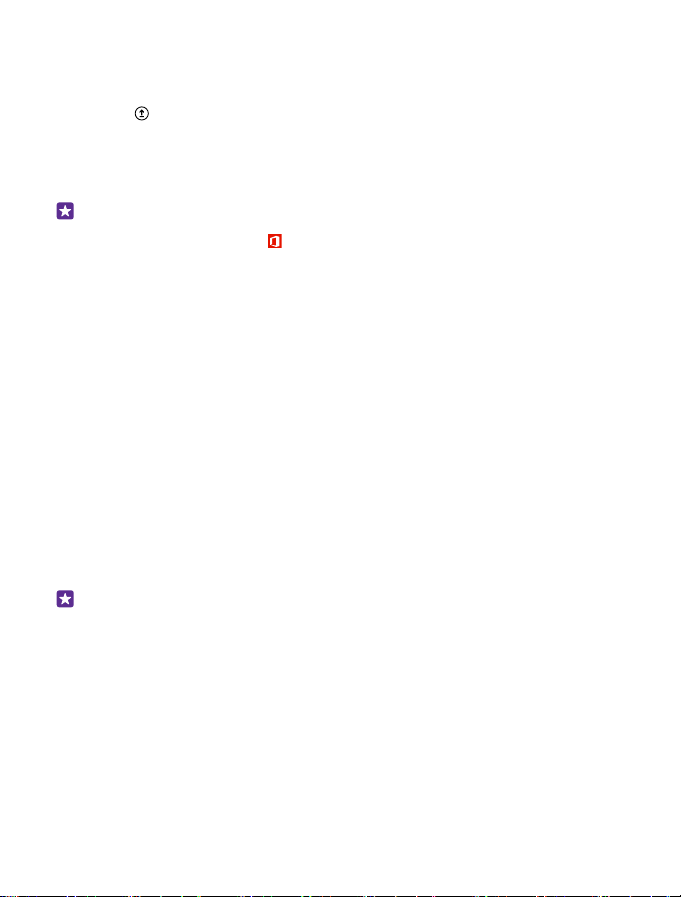
Вам понадобится учетная запись Microsoft, чтобы войти в OneDrive.
OneDrive доступно для определенных моделей телефонов.
1. На старом телефоне запустите приложение OneDrive.
2. Нажмите и выберите файлы для загрузки.
3. Выберите отправить.
Теперь Вы можете выполнить вход OneDrive, используя учетную запись Microsoft, чтобы
получить доступ к содержимому на любом устройстве и загружать его, когда оно
необходимо.
Совет: Документы Office, которые требуется перенести, также можно сохранить
непосредственно в OneDrive. Чтобы получить доступ к своим документам на
телефоне Lumia, коснитесь Office > OneDrive.
При использовании услуг или загрузке содержимого, включая бесплатные компоненты,
может выполняться передача большого объема данных, за что взимается
дополнительная плата.
Перенос содержимого с телефона Symbian или S40
Вы можете перенести контакты, записи календаря и фотографии с устройства на базе
Symbian или S40 на телефон Lumia с помощью пакета Nokia Suite.
На компьютере должна быть установлена последняя версия пакета Nokia Suite. Ее можно
загрузить с веб-сайта www.microsoft.com/mobile/nokiasuite.
Вам понадобится учетная запись Microsoft, чтобы войти в OneDrive.
1. С помощью совместимого USB-кабеля подключите телефон на базе Symbian или S40
к компьютеру.
2. Откройте пакет Nokia Suite на компьютере.
3. Выберите Копировать содержимое на Nokia Lumia и следуйте инструкциям на
экране компьютера. Файлы копируются в службу OneDrive. Фотографии копируются в
папку «Фотографии» в OneDrive, а контакты и мероприятия календаря — в Outlook.com.
4. Чтобы просмотреть свои фотографии, на телефоне Lumia проведите влево и нажмите
OneDrive. Контакты и мероприятия календаря синхронизируются автоматически.
Совет: Ваш телефон на базе Symbian или S40 не поддерживает пакет Nokia Suite?
Или, возможно, вы хотите перенести другой контент, например видео? Вы также
можете подключить телефон к компьютеру и перетащить на него нужные файлы.
Если у вас есть приложение OneDrive для рабочего стола, перетащите файлы прямо
в папку OneDrive, и они будут загружены автоматически.
Перенос информации Outlook с телефона Android или iPhone
Вы можете перенести контакты, записи календаря и задачи Outlook с iPhone или
устройства на базе Android на телефон Lumia с помощью учетной записи Microsoft.
Для синхронизации телефона Lumia со службой Outlook.com необходима учетная
запись Microsoft.
© 2015 Microsoft Mobile. Все права защищены.
21
Page 22

1. Подключите телефон к компьютеру с помощью совместимого USB-кабеля.
2. На компьютере установите программу для синхронизации, например Samsung Kies,
HTC Sense, Sony PC Companion или iTunes, чтобы синхронизировать элементы с Outlook
и передать контакты, календарь и список дел с телефона на компьютер.
3. В программе Outlook добавьте учетную запись Microsoft с помощью Microsoft Outlook
Hotmail Connector. Перейдите по адресу www.office.microsoft.com, выполните поиск
по ключевым словам «Hotmail Connector» и загрузите эту программу на свой компьютер.
Возможно, потребуется настроить параметры Hotmail Connector.
4. Синхронизируйте нужное содержимое между Outlook и своей учетной записью
Microsoft. Прежде чем ваше содержимое станет доступно в учетной записи Microsoft,
может пройти некоторое время.
5. Чтобы синхронизировать содержимое с телефоном Lumia, просто войдите в свою
учетную запись Microsoft.
Для получения дополнительных сведений перейдите на страницу
www.windowsphone.com и ознакомьтесь с часто задаваемыми вопросами о
синхронизации контактов и календаря Outlook с телефоном Windows Phone.
© 2015 Microsoft Mobile. Все права защищены.
22
Page 23
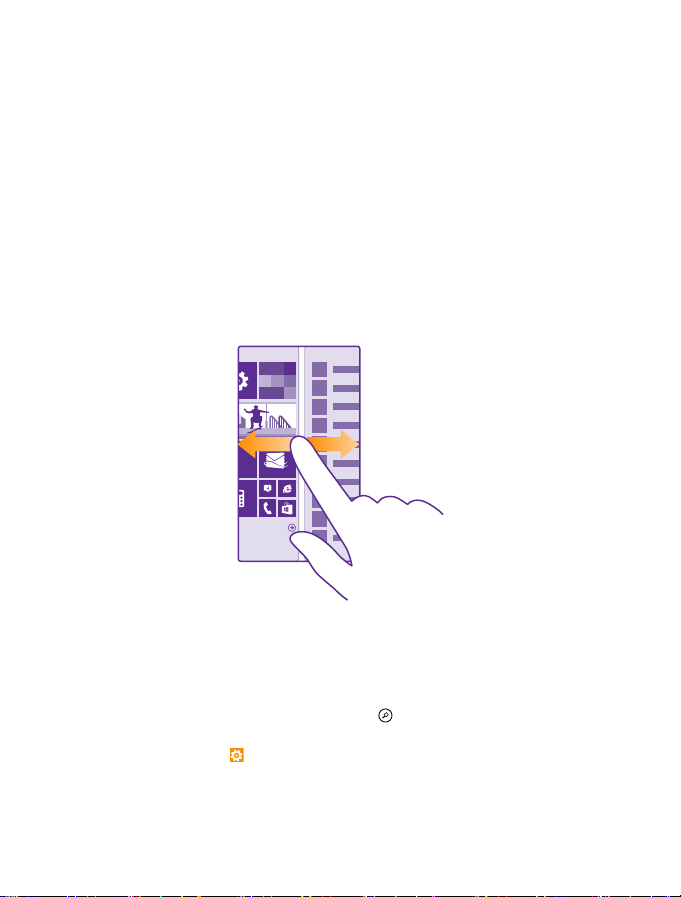
Основные сведения
Информация об использовании всех преимуществ нового телефона.
Что нового в этом выпуске?
Оцените ключевые особенности этого выпуска.
• Группировка плиток на рабочем столе по папкам.
• Выбор времени переноса и звонка будильника на ваш вкус.
• Использование службы VPN для личных нужд.
• Поддержка Cortana в новых регионах: Великобритания и Китай.
Знакомство с телефоном
На телефоне есть два экранных представления: рабочий стол и меню приложений. Для
перемещения между экранами просто проведите пальцем влево или вправо.
Рабочий стол: Анимированные живые иконки отображают пропущенные вами вызовы
и полученные сообщения, последние новости и прогнозы погоды, а также многое
другое. Обновления для закрепленных контактов отображаются на иконке, и вы можете
просматривать сведения о контактах прямо с рабочего стола.
Меню приложений: В этом меню представлены все программы в определенном
порядке. Если у вас много приложений, нажмите , чтобы найти нужное.
Чтобы прочитать условия лицензии на программное обеспечение для телефонов
Windows Phone, выберите Настройки > сведения об устройстве. Внимательно
ознакомьтесь с ними. Обратите внимание: используя программное обеспечение, Вы
принимаете условия использования. Если Вы не принимаете этих условий, не
© 2015 Microsoft Mobile. Все права защищены.
23
Page 24
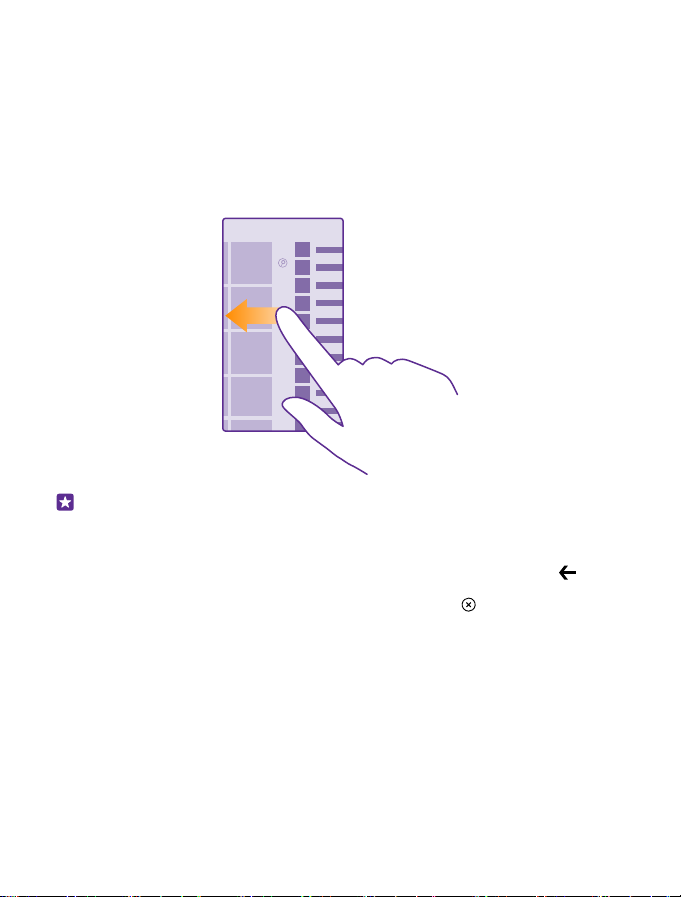
используйте устройство или программное обеспечение. Уточните правила его возврата
в компании Microsoft Mobile или у продавца.
Переключение между экранами и приложениями
На вашем рабочем столе не отображаются все нужные программы? Проведите по
экрану, чтобы перейти в меню программ и найти их. Вы также можете проверить, какие
приложения уже запущены на телефоне, и переключиться на нужное.
Чтобы увидеть все приложения, которые есть на вашем телефоне, просто проведите по
экрану влево на рабочем столе. Чтобы вернуться на рабочий стол, проведите вправо.
Совет: Чтобы быстро найти приложение, коснитесь любой буквы в меню
приложений, и в следующем меню коснитесь первой буквы или символа названия
нужной программы.
Просмотр, закрытие открытых приложений и переключение между ними
Чтобы просмотреть открытые приложения, нажмите и удерживайте клавишу . Чтобы
переключиться на другое приложение, проведите до него по экрану и коснитесь этого
приложения. Чтобы закрыть ненужное приложение, нажмите .
© 2015 Microsoft Mobile. Все права защищены.
24
Page 25

Персональная настройка панели навигации
На всех телефонах Lumia в нижней части есть 3 клавиши: назад, рабочий стол и поиск.
Вы можете настроить поведение этой панели навигации.
Функция скрытия панели навигации поддерживается только некоторыми моделями
телефонов. Сведения о ее доступности см. здесь: www.microsoft.com/mobile/support/
wpfeatures.
Чтобы скрыть панель навигации с рабочего стола, когда она не требуется, проведите
вверх от нижнего края экрана. Чтобы восстановить панель навигации, проведите вверх.
Изменение цвета панели навигации
Если панель навигации телефона расположена на сенсорном экране, можно изменить
ее цвет, чтобы она лучше выделялась или соответствовала теме. На рабочем столе
проведите вниз от верхнего края экрана, коснитесь элемента ВСЕ НАСТРОЙКИ >
панель навигации и установите значение Панель навигации.
Проверьте уведомления на телефоне
Вы можете быстро проверить уведомления, изменить некоторые настройки или
добавить ссылки на приложения в центре действий, который открывается в верхней
части экрана.
Значок уведомления отображает наличие непрочитанных уведомлений.
1. Проведите вниз от верхнего края экрана.
© 2015 Microsoft Mobile. Все права защищены.
25
Page 26

На этом экране можно:
• Просматривать пропущенные вами вызовы и непрочитанные письма или
полученные недавно сообщения
• Проверить такие уведомления, как доступные обновления приложений в Магазин
• Открыть приложения
• Проверка сетей Wi-Fi и подключение к ним
• Быстро перейти к настройкам
2. Чтобы закрыть меню, проведите вверх снизу экрана.
Персональная настройка центра действий
На рабочем столе проведите вниз сверху экрана и выберите ВСЕ НАСТРОЙКИ >
уведомления+действия. Чтобы изменить ярлык, нажмите на него и требуемой
программы. Также можно выбрать, какие уведомления требуется получать и каким
образом.
Изменение громкости
Если Вы не слышите, как звонит Ваш телефон, или, наоборот, телефон звонит слишком
громко, измените громкость в соответствии со своими предпочтениями.
Используйте клавиши громкости. Максимальный уровень громкости — 10.
© 2015 Microsoft Mobile. Все права защищены.
26
Page 27

По умолчанию, клавиши громкости управляют сигналами будильника и напоминаний.
Не подключайте аппаратуру, которая формирует выходной сигнал, поскольку в
результате устройство может оказаться повреждено. Не подключайте источники
напряжения к звуковому разъему. При подключении к аудиоразъему внешнего
устройства или мини-гарнитуры, отличных от рекомендованных для данного устройства,
уделите особое внимание уровню громкости.
Если подключены наушники, клавиши громкости одновременно управляют громкостью
мелодии звонка и мультимедиа. Максимальный уровень громкости — 30.
Изменение громкости для мультимедиа и приложений
Нажмите клавишу громкости, коснитесь элемента , а затем коснитесь строки
громкости, чтобы задать уровень громкости для мультимедиа и приложений.
Максимальный уровень громкости — 30.
Переключение в режим без звука
Нажмите клавишу громкости и коснитесь > . Чтобы отключить режим без звука,
коснитесь элемента .
Совет: Если не нужно, чтобы телефон вибрировал, нажмите . Чтобы изменить
другие настройки звука, на рабочем столе проведите вниз от верхнего края экрана
и выберите ВСЕ НАСТРОЙКИ > мелодии+звуки.
Использование телефона в режиме «в самолете»
В местах, в которых не следует выполнять или принимать вызовы, можно по-прежнему
пользоваться музыкой, видео и играми, не требующими подключения к сети, если
включить режим полета.
В режиме «в самолете» прерываются все подключения к мобильной сети, а также
отключается модуль беспроводной связи устройства. Если Ваше устройство
поддерживает возможность оплаты и покупки билетов NFC, это свойство может
оставаться активным. Соблюдайте указания и требования к безопасности компанииавиаперевозчика и т. п., а также следуйте всем действующим законам и предписаниям.
В ситуациях, когда это разрешено, Вы можете подключиться к сети Wi-Fi для работы в
Интернете или включить Bluetooth и обмен NFC в режиме «в самолете». NFC не
поддерживается всеми телефонами. Для определения доступности перейдите по адресу
www.microsoft.com/mobile/support/wpfeatures.
© 2015 Microsoft Mobile. Все права защищены.
27
Page 28

1. На рабочем столе проведите вниз от верхнего края экрана и выберите ВСЕ
НАСТРОЙКИ > режим "в самолете".
2. Установите для настройки Состояние значение Вкл. .
Значки, отображаемые на телефоне
В строке состояния в верхней части экрана указывается текущее время, уровень заряда
аккумулятора и уровень сигнала, а также многое другое.
Совет: Для просмотра скрытых значков коснитесь строки состояния.
Уровень сигнала мобильной сети
Уровень сигнала
Телефон не подключен к мобильной сети.
В телефоне отсутствует SIM-карта.
SIM-карта заблокирована.
Включен режим «В самолете».
Телефон используется в роуминге за пределами домашней мобильной сети.
Соединение для мобильной передачи данных
Отдельные буквы, сочетания букв или сочетания букв и символов показывают тип
мобильной сети, к которой подключено устройство.
Значки, отображающие тип подключения к сети, могут различаться в зависимости от
региона и поставщика сетевых услуг.
Открыто соединение передачи данных EDGE.
Открыто соединение передачи данных GPRS.
Телефон подключен к сети 3G.
Открыто высокоскоростное соединение передачи данных (HSDPA/HSUPA).
Открыто высокоскоростное соединение передачи данных (HSPA+/DC-HSDPA).
Ваш телефон подключен к сети 4G.
Данные передаются по каналу мобильной связи.
Соединение Wi-Fi
© 2015 Microsoft Mobile. Все права защищены.
28
Page 29
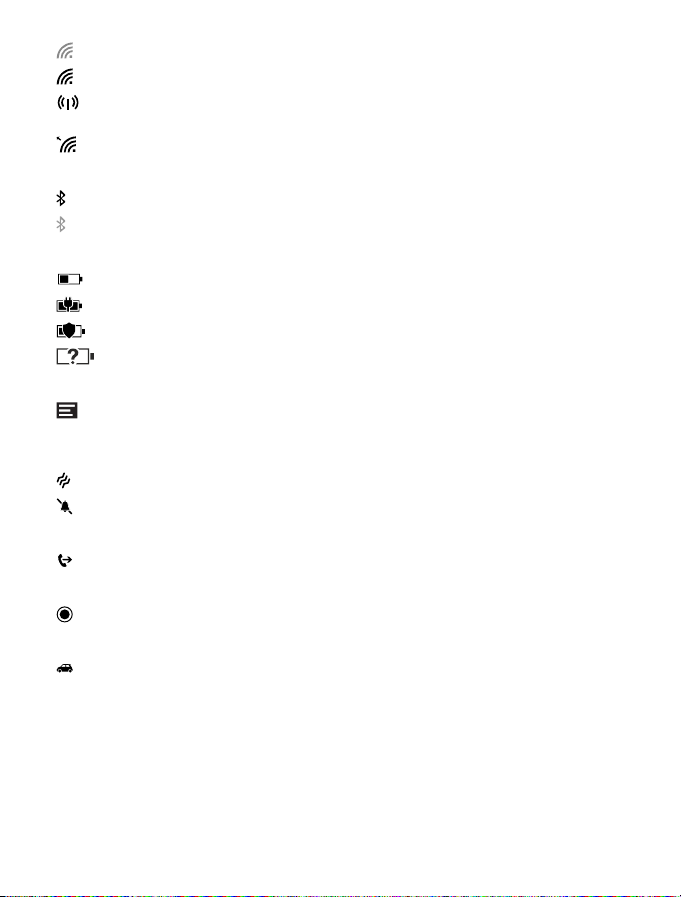
Доступно соединение Wi-Fi.
Активно соединение Wi-Fi.
Соединение для мобильной передачи данных совместно используется с другими
устройствами по сети Wi-Fi.
Данные передаются по сети Wi-Fi.
Устройство Bluetooth
К телефону подключено устройство Bluetooth.
Функция Bluetooth включена, но телефон не подключен к устройству Bluetooth.
Аккумулятор
Уровень заряда аккумулятора
Выполняется зарядка аккумулятора.
Режим экономии заряда включен.
Заряд или состояние аккумулятора в настоящее время неизвестны.
Уведомления
Есть непросмотренные уведомления, например новые сообщения. Чтобы
проверить уведомления, проведите вниз от верха экрана.
Режимы
Включен режим вибровызова.
Включен режим без звука.
Переадресация вызовов
Вызовы переадресуются на другой номер или номер голосовой почты.
Местоположение
Приложение или служба использует информацию о местоположении.
Режим движения за рулем автомобиля
Режим движения за рулем автомобиля включен.
Учетные записи
Узнайте о различных учетных записях на своем телефоне и связанных с ними действиях.
© 2015 Microsoft Mobile. Все права защищены.
29
Page 30

Преимущества создания учетной записи Майкрософт
Учетная запись Microsoft позволяет получить доступ к службам Microsoft с помощью
одного имени пользователя и одного пароля на компьютере или телефоне. Можно
также использовать это же имя пользователя и пароль на консоли Xbox.
С помощью учетной записи Microsoft можно выполнять следующие действия:
• загрузите содержимое из Магазин
• создавать резервные копии контактов;
• отправка и сохранение фотографий и документов, а также обмен ими
• создание резервной копии содержимого телефона в OneDrive
• Использование служб Xbox Music и Xbox Video
• играть в игры Xbox;
• загружать свой аватар и достижения в играх на телефон и улучшать свои результаты,
играя на телефоне;
• отслеживать и блокировать потерянный телефон с помощью функции поиска
телефона;
• получать веб-каналы из служб социальных сетей в раздел Контакты.
Дополнительные сведения об учетной записи Microsoft и связанных с ней возможностях
см. по адресу www.microsoft.com/en-us/account/wizard.aspx.
Создание учетной записи Майкрософт
Придайте своей жизни особый колорит, воспользовавшись всеми преимуществами
телефона — создайте учетную запись Майкрософт. Если Вы не создали учетную запись
Майкрософт при первом запуске, можно всегда сделать это позднее.
Если у Вас уже есть учетная запись Xbox Live.com, Hotmail.com или Outlook.com или Вы
создали учетную запись Майкрософт на планшете Surface или компьютере Windows,
создавать новую учетную запись не требуется, просто выполните вход с помощью
имени пользователя и пароля для этой учетной записи. При отсутствии учетной записи
Майкрософт ее можно создать с телефона.
© 2015 Microsoft Mobile. Все права защищены.
30
Page 31

1. На рабочем столе проведите вниз сверху экрана и выберите ВСЕ НАСТРОЙКИ >
почта+учетные записи > добавить службу.
2. Коснитесь элемента учетная запись Майкрософт.
3. Создайте учетную запись Майкрософт.
Обязательно запомните свои учетные данные для учетной записи Майкрософт,
настроенной в телефоне.
4. Введите сведения об учетной записи.
5. Введите свой номер телефона или альтернативный адрес электронной почты. Они
используются для передачи единовременного проверочного кода и для защиты данных.
6. Выберите способ получения единовременного проверочного кода.
7. После появления запроса введите последние 4 цифры своего номера телефона или
адрес электронной почты.
8. После получения кода введите его, после этого можно выполнять резервное
копирование данных и использовать телефон.
Учетную запись можно также создать и управлять ею на сайте www.live.com.
Добавление учетной записи Майкрософт на телефон
Если Вы не выполните вход с помощью учетной записи Майкрософт при первом запуске,
можно будет добавить учетную запись на телефон позже и без проблем получить
данные и настройки с других устройств.
1. На рабочем столе проведите вниз сверху экрана и выберите ВСЕ НАСТРОЙКИ >
почта+учетные записи > добавить службу.
2. Коснитесь элемента учетная запись Майкрософт.
3. Выполните вход с помощью имеющегося имени пользователя и пароля учетной
записи Майкрософт.
4. Выберите способ получения единовременного проверочного кода.
5. После появления запроса введите последние 4 цифры своего номера телефона или
адрес электронной почты.
6. При получении кода введите его.
Ваши данные и настройки будут синхронизированы с данными и настройками телефона.
Совет: Если ранее у Вас был телефон Windows Phone и Вы выполнили резервное
копирование содержимого с помощью учетной записи Майкрософт, восстановите
резервные копии и просто используйте данные на новом телефоне.
Настройка раздела «Моя семья»
Хотите контролировать, что ваши дети загружают на свои телефоны? С помощью
раздела «Моя семья» вы можете ограничивать загрузку вашими детьми платного
содержимого или содержимого с возрастными ограничениями с Магазин или магазин
игр.
В некоторых странах и регионах, где доступны Windows Phones, детские учетные
записи Xbox не поддерживаются.
© 2015 Microsoft Mobile. Все права защищены.
31
Page 32

1. Перейдите по адресу https://www.windowsphone.com/family и выполните вход с
использованием своей учетной записи Microsoft.
2. Добавьте необходимую учетную запись в раздел «Моя семья».
3. Измените параметры для учетной записи вашего ребенка.
Дополнительные сведения о настройках My Family см. на веб-сайте https://
familysafety.microsoft.com.
OneDrive
Узнайте о том, что такое служба OneDrive и как ее использовать.
Облачное хранилище OneDrive
Храните Ваши данные в облаке. Вам не нужно беспокоиться об освобождении памяти
для избранного или новых программ.
OneDrive — это облачное хранилище для всех документов и фотографий, откуда при
необходимости всегда можно их получить, отправить или восстановить. Можно также
настроить его на автоматическое выполнение резервного копирования данных, тогда
при съемке фотографии или видео они будут копироваться в облачный альбом.
С помощью OneDrive можно получать доступ к фотографиям, документам и другому
содержимому с телефона, планшета или компьютера. В зависимости от приложения
можно будет даже продолжить работу над документом с того места, где Вы
остановились раньше.
Существует несколько мест, где можно получить доступ к данным в OneDrive. Можно
сохранять фотографии в OneDrive в разделе Фотографии или управлять документами
Office в разделе Office.
© 2015 Microsoft Mobile. Все права защищены.
32
Page 33

Сохранение фотографий и других данных в OneDrive
Файлы, сохраненные на телефоне, можно загрузить в OneDrive для обеспечения более
быстрого доступа с телефона, планшета или компьютера.
Для подключения к OneDrive необходимо наличие учетной записи Майкрософт.
Коснитесь элемента OneDrive.
Загрузка фотографии
Коснитесь элемента и выберите фотографию для загрузки.
Совет: Чтобы настроить телефон на автоматическую загрузку фотографий или
видеоклипов в OneDrive, на главном экране проведите сверху вниз и коснитесь
элемента ВСЕ НАСТРОЙКИ. Проведите до элемента приложения и коснитесь
элемента фото+камера > OneDrive.
Сохранение документа Office в OneDrive
Коснитесь элемента Office, проведите до места и коснитесь телефон. Коснитесь
файла, который необходимо сохранить, и удерживайте его, затем коснитесь элемента
сохранить на... > OneDrive.
Совет: Документ можно также сохранить в OneDrive во время работы с ним.
Коснитесь элемента > сохранить как... и установите для настройки
Сохранить в значение OneDrive. В случае смены местоположения Сохранить в
меняется установленное по умолчанию местоположение для всех файлов.
При сохранении документов Office в OneDrive, можно продолжать работу над
документом с того места, на котором Вы остановились, на любом устройстве,
подключенном к учетной записи Майкрософт.
Чтобы сохранить документ Office на телефон из OneDrive, откройте документ,
последовательно коснитесь > сохранить как... и установите для настройки
Сохранить в значение телефоне.
Сохранение фотографии в телефон из OneDrive
Коснитесь Фотографии, проведите до элемента альбомы, коснитесь OneDrive,
выберите папку и фотографии, а затем выберите .
Обмен фотографиями и документами между устройствами
С помощью OneDrive можно легко получить доступ к фотографиям, документам и
другим данным, загруженным с любого из устройств.
Чтобы загрузить фотографии, документы или другие данные, сохраненные на телефоне,
планшете или компьютере в OneDrive, необходимо выполнить вход с помощью учетной
записи Microsoft. Чтобы получить доступ к загруженному содержимому на другом
устройстве, необходимо выполнить вход в эту же учетную запись Microsoft, которая
использовалась при загрузке содержимого.
Чтобы выгрузить или загрузить содержимое, требуется соединение с Интернетом. Если
у Вас нет тарифного плана для передачи данных, стоимость передачи данных может
быстро расти. Для получения дополнительной информации о действующих тарифах на
передачу данных обращайтесь к своему поставщику сетевых услуг.
© 2015 Microsoft Mobile. Все права защищены.
33
Page 34

Существует несколько мест, где можно получить доступ к данным в OneDrive. На
телефоне можно выбрать фотографии и видеоклипы в разделе Фотографии или открыть
документы Office в разделе Office. Приложение OneDrive можно также загрузить из
раздела Магазин для просмотра и управления всеми типами файлов на телефоне.
На планшете или компьютере можно управлять данными либо в сети на сайте
onedrive.com, либо использовать программу OneDrive и получить доступ к OneDrive
прямо с рабочего стола. Если приложение OneDrive еще не установлено, его можно
загрузить и установить с веб-страницы onedrive.com.
Совет: С помощью приложения OneDrive на компьютере можно просто
перетаскивать файлы, которые необходимо загрузить в папку OneDrive, в
диспетчере файлов, таком как проводник Windows или Finder, и файлы будут
автоматически загружены в OneDrive.
Настройка учетной записи
Идите в ногу со временем – добавляйте в свой телефон важные для вас учетные записи,
например для служб мультимедиа.
1. На рабочем столе проведите вниз от верхнего края экрана и выберите ВСЕ
НАСТРОЙКИ > почта+учетные записи.
2. Коснитесь элемента добавить службу и выберите имя службы, а затем следуйте
инструкциям на экране.
Индивидуальная настройка телефона
Информация о настройке рабочего стола и изменении мелодий звонка.
Персональная настройка рабочего стола
Настройте свой рабочий стол — выберите фоновую фотографию, закрепите избранные
программы и многое другое на рабочем столе, или измените размер и расположение
© 2015 Microsoft Mobile. Все права защищены.
34
Page 35

иконок по желанию. Чтобы с максимальной эффективностью использовать
пространство рабочего стола, сгруппируйте приложения в папки.
1. Чтобы добавить фоновую фотографию, на рабочем столе проведите вниз сверху
экрана и выберите ВСЕ НАСТРОЙКИ > рабочий стол+тема > выбрать фото.
2. Коснитесь фотографии, обрежьте ее по желанию и коснитесь элемента .
Совет: Почему бы не сделать так, чтобы цвета фона и иконок совпадали с цветом
фонового изображения? Коснитесь элемента Фон или Цвет элементов. Чтобы
использовать тему и другие настройки на всех своих устройствах Windows, на
рабочем столе проведите вниз от верхнего края экрана, последовательно
коснитесь ВСЕ НАСТРОЙКИ > синхронизация настроек и выберите для
параметра цвет темы значение Вкл. .
Перемещение иконки
Коснитесь и удерживайте иконку, перетащите ее в новое место, а затем коснитесь
экрана.
Изменение размера иконки или ее открепление
Для изменения размера коснитесь и удерживайте иконку, затем коснитесь значка со
стрелкой.
Иконки могут быть мелкими, средними или широкими. Чем больше иконка, тем больше
отображается на ней информации.
© 2015 Microsoft Mobile. Все права защищены.
35
Page 36

Чтобы открепить иконку, коснитесь и удерживайте ее, а затем коснитесь элемента .
Группировка плиток в папки
Коснитесь иконки и, удерживая ее, перетащите на другую иконку или папку, с которой
хотите ее сгруппировать. Чтобы открыть приложение из папки, коснитесь этой папки, а
затем выберите нужное приложение. Чтобы изменить название папки, коснитесь и
удерживайте его, а затем введите новое имя. Чтобы удалить папку, отмените
закрепление содержащихся в ней иконок.
Закрепление программы
Проведите влево в меню программ, коснитесь и удерживайте программу, затем
коснитесь на рабочий стол.
Закрепление контакта
Коснитесь элемента Контакты, коснитесь и удерживайте контакт, а затем коснитесь
элемента на рабочий стол.
При закреплении контактов их сообщения из лент активности отображаются на плитке.
Кроме того, контактам можно звонить непосредственно с рабочего стола.
© 2015 Microsoft Mobile. Все права защищены.
36
Page 37

Отображение дополнительных плиток на рабочем столе
Для быстрого просмотра дополнительных приложений добавьте третий столбец плиток
на рабочий стол.
Отображение дополнительных плиток поддерживается не всеми моделями телефонов.
Сведения о ее доступности см. здесь: www.microsoft.com/mobile/support/wpfeatures.
Если по умолчанию на рабочем столе вашего телефона только 2 столбца иконок, можно
добавить третий.
На рабочем столе проведите вниз сверху экрана, коснитесь элемента ВСЕ
НАСТРОЙКИ > рабочий стол+тема и установите для параметра Показывать больше
иконок значение Вкл. .
Теперь Вы можете перемещать и изменять размер иконок для создания более удобного
столбца.
Персональная настройка заблокированного экрана
Настройте заблокированный экран по своему вкусу. Можно, например, установить
любимую фотографию в качестве фоновой.
На рабочем столе проведите вниз от верхнего края экрана и выберите ВСЕ
НАСТРОЙКИ > экран блокировки.
Совет: Можно выбирать, какие уведомления программ, например пропущенные
вызовы или новые сообщения, должны отображаться на заблокированном экране.
Просто коснитесь строки уведомления и выберите приложение, которое
необходимо добавить.
Изменение фоновой фотографии
Коснитесь элемента изменить фото, выберите фотографию, отрегулируйте ее
расположение и коснитесь элемента .
© 2015 Microsoft Mobile. Все права защищены.
37
Page 38

Совет: Можно выбрать приложение, которое будет выводить информацию на
заблокированный экран, или включить отображение фотографий из службы Bing
в случайном порядке. Просто измените настройку Фон.
Отображение исполнителя при воспроизведении музыки
Установите для параметра Показывать исполнителя при воспроизведении значение
Вкл. .
Изменение настроек экрана быстрого просмотра
Когда Вы не используете активно свой телефон, экран переходит в режим ожидания для
сохранения заряда батареи. С помощью Заставка на нем отображаются часы даже после
выключения экрана по тайм-ауту.
Функция заставки поддерживается не всеми телефонами. Сведения о ее доступности см.
здесь: www.microsoft.com/mobile/support/wpfeatures.
1. На рабочем столе проведите вниз от верхнего края экрана и выберите ВСЕ
НАСТРОЙКИ > Заставка.
2. Выберите для настройки Заставка значение всегда включена.
Совет: Телефон легко можно вывести из спящего режима, даже когда сложно
достать до клавиши включения, например, когда телефон установлен в
автомобильном держателе. Просто дважды коснитесь экрана. Функция двойного
касания поддерживается не всеми телефонами. Сведения о ее доступности см.
здесь: www.microsoft.com/mobile/support/wpfeatures.
Включение и выключение двойного касания
На рабочем столе проведите вниз от верхнего края экрана и выберите ВСЕ
НАСТРОЙКИ > сенсор. Установите для параметра Выход из спящего режима
значение Вкл. или Выкл. .
Создайте безопасный и веселый рабочий стол для детей
Вы можете позволить детям использовать приложения, не беспокоясь о том, что они
случайно сотрут Вашу рабочую почту, купят что-нибудь в сети или сделают что-то, чего
не должны делать. Поместите выбранные приложения, игры и другое избранное для
детей на их собственный рабочий стол.
© 2015 Microsoft Mobile. Все права защищены.
38
Page 39

1. На рабочем столе проведите вниз от верхнего края экрана и выберите ВСЕ
НАСТРОЙКИ.
2. Коснитесь элемента детская.
3. Выберите, какое содержимое могут использовать Ваши дети. Можно также установить
пароль, запрещающий детям доступ к Вашему рабочему столу.
Совет: Чтобы позволить детям выполнять покупки в приложении, например
покупку игровых очков, задайте PIN-код кошелька. Для выполнения каждой
покупки необходимо вводить PIN-код кошелька. Чтобы установить PIN-код
кошелька, нажмите Кошелек > > настройки+PIN. Некоторые товары
могут быть доступны не для всех возрастов.
Поскольку доступ к Internet Explorer закрыт в детская, не стоит беспокоиться о том, что
дети могут открыть не предназначенные для них веб-страницы.
Перейдите на свой рабочий стол
Дважды нажмите клавишу включения и проведите вверх на Вашем заблокированном
экране. Если установлен пароль, введите его.
Вернитесь обратно к рабочему столу для детей
На своем экране блокировки проведите влево, а на экране блокировки для детей
проведите вверх.
Выключение рабочего стола для детей
На рабочем столе проведите вниз от верхнего края экрана, нажмите ВСЕ
НАСТРОЙКИ, и установите для параметра детская значение Выкл. .
Индивидуальная настройка звуковых сигналов телефона
Хотите изменить звуковые сигналы уведомлений вызовов, сообщений и другого? Или
добавить собственные звуковые сигналы или любимую песню к коллекции?
© 2015 Microsoft Mobile. Все права защищены.
39
Page 40

1. На рабочем столе проведите вниз от верхнего края экрана и выберите ВСЕ
НАСТРОЙКИ > мелодии+звуки.
2. Выберите тип мелодии звонка или оповещения, который необходимо изменить, и
выберите звуковой сигнал. Чтобы прослушать мелодию звонка коснитесь .
Совет: Хотите установить определенную мелодию для контакта, чтобы сразу
узнавать, кто вам звонит? Редактирование информации о контакте в разделе
Контакты.
Изменение звукового сигнала сообщений или других уведомлений
Нажмите управление звуками приложений и выберите приложение, и установите
звук уведомления.
Добавление новых мелодий звонков с компьютера на телефон
Подсоедините телефон к компьютеру с помощью кабеля USB и воспользуйтесь
диспетчером файлов на компьютере для переноса нужной композиции в папку мелодий
в телефоне. На компьютере должна быть установлена операционная система Windows
Vista, Windows 7, Windows 8 или более поздняя версия.
Чтобы сделать композицию мелодией звонка, на экране мелодии+звуки коснитесь
элемента Мелодия звонка и под заголовком Настраиваемые выберите композицию.
Композицию можно использовать в качестве мелодии звонка, если она не защищена
технологией DRM (управление цифровыми правами) и имеет размер меньше 30 Мбайт.
Совет: Хотите создать свою собственную, уникальную мелодию звонка? Коснитесь
Магазин и загрузите приложение Создатель Мелодий.
Переключение телефона в режим без звука
Если включить режим «Без звука», звук всех мелодий звонка и уведомлений будет
отключен. Используйте данный режим, например, когда находитесь в кинотеатре или
на встрече.
Нажмите клавишу громкости для отображения строки состояния громкости в верхней
части экрана, а затем коснитесь элемента .
Чтобы переключиться на режим без звука, коснитесь элемента .
Совет: Не хотите переключиться в режим без звука, но при этом не можете
ответить на звонок? Чтобы отключить звук входящего звонка, нажмите клавишу
© 2015 Microsoft Mobile. Все права защищены.
40
Page 41

уменьшения громкости. Если вы включили функцию Перевернуть и выключить
звук, можно просто повернуть телефон лицевой стороной вниз. Чтобы включить
функциюПеревернуть и выключить звук , на рабочем столе проведите вниз от
верхнего края экрана, нажмите ВСЕ НАСТРОЙКИ > аудио, проведите по экрану
влево, если необходимо, и установите для параметра Перевернуть и выключить
звук значение Вкл. .
Отключение режима без звука
Коснитесь элемента .
Отключение вибрации
Если не нужно, чтобы телефон вибрировал, нажмите .
Специальные возможности
Узнайте, как сделать работу с телефоном проще и удобнее.
Управление телефоном с помощью голосовых команд
У Вас заняты руки, но необходимо воспользоваться телефоном? Можно использовать
голосовые команды для выполнения вызовов, отправки сообщений SMS, выполнения
поиска в Интернете или открытия программ.
Для некоторых языков эта функция не предусмотрена. Для использования этой функции
также может понадобиться загрузка языкового пакета. Информацию о
поддерживаемых языках см. по адресу www.windowsphone.com.
1. Нажмите и удерживайте нажатой клавишу .
2. Произнесите в телефон голосовую команду.
Пример: Для просмотра расписания произнесите Открыть календарь.
Специальные возможности телефона
Увеличьте размер шрифта, чтобы Вам было удобнее просматривать содержимое на
экране. Телефон можно также использовать с режимом телетайпа.
1. На рабочем столе проведите вниз от верхнего края экрана и выберите ВСЕ
НАСТРОЙКИ.
2. Коснитесь элемента специальные возможности.
Изменение размера шрифта
Нажмите на ползунок Размер текста.
Включение высокой контрастности
Выберите для настройки Высокая контрастность значение Вкл. .
Увеличение экрана
Установите для параметра Экранная лупа значение Вкл. и дважды коснитесь
экрана двумя пальцами. При работе с лупой перемещайтесь по экрану, используя два
пальца. Чтобы выйти из режима увеличения, дважды коснитесь экрана двумя пальцами.
© 2015 Microsoft Mobile. Все права защищены.
41
Page 42

Использование телефона с режимом телетайпа
Выберите для настройки режим телетайпа значение полный.
Доступные режимы телетайпа могут изменяться в зависимости от Вашего поставщика
сетевых услуг.
Выполнение снимка экрана
Вы можете делать снимки экрана своего телефона и использовать их как обычные
фотографии.
1. Нажмите клавишу увеличения громкости и клавишу питания одновременно.
© 2015 Microsoft Mobile. Все права защищены.
42
Page 43

2. Для просмотра и управления сделанными снимками экрана коснитесь элемента
Фотографии > альбомы > Снимки экрана.
Увеличение уровня заряда
Используйте все возможности своего телефона, не экономя на уровне заряда. Далее
приведены действия, которые можно выполнить для экономии энергии аккумулятора
телефона.
Для экономии энергии:
Выполняйте зарядку грамотно Всегда заряжайте аккумулятор полностью.
Выбирайте только те звуки,
которые необходимы
Используйте проводные наушники Используйте проводные наушники, а не
Используйте Экономия заряда. Телефон можно настроить на автоматический
Измените настройки экрана
телефона
Отключите ненужные звуки, такие как сигналы
нажатия клавиш. На рабочем столе проведите
вниз от верхнего края экрана, нажмите ВСЕ
НАСТРОЙКИ > мелодии+звуки и выберите
необходимый звук.
громкоговоритель.
переход в режим экономии энергии при низком
уровне заряда аккумулятора. Чтобы проверить
состояние аккумулятора и включить Экономия
заряда, проведите вниз от верхнего края экрана
и нажмите ВСЕ НАСТРОЙКИ > Экономия
заряда.
Если телефон переходит в режим экономии
заряда, изменение настроек любых программ
может быть невозможным.
• Настройте отключение экрана телефона по
истечении небольшого периода времени. На
рабочем столе проведите вниз сверху экрана
и выберите ВСЕ НАСТРОЙКИ > экран
блокировки > Отключение экрана через.
• Измените настройки заставка. Чтобы на
короткое время отобразить часы и
уведомления при перемещении телефона,
проведите вниз от верхнего края экрана,
нажмите ВСЕ НАСТРОЙКИ > заставка и
установите для параметра Заставка значение
просмотр. Чтобы отключить заставка,
© 2015 Microsoft Mobile. Все права защищены.
43
Page 44

установите для параметра Заставка значение
выключена. Функция заставки
поддерживается не всеми телефонами.
Сведения о ее доступности см. здесь:
www.microsoft.com/mobile/support/
wpfeatures.
• Используйте двойное касание для активации
телефона только при необходимости. Чтобы
отключить эту функцию, на рабочем столе
проведите вниз от верхнего края экрана,
нажмите ВСЕ НАСТРОЙКИ > сенсор и
установите для параметра Выход из спящего
режима значение Выкл. . Функция
двойного касания поддерживается не всеми
телефонами. Сведения о ее доступности см.
здесь: www.microsoft.com/mobile/support/
wpfeatures.
Уменьшение яркости экрана • На рабочем столе проведите вниз сверху
Остановка работы приложений в
фоновом режиме
Выборочное использование служб
определения местоположения
экрана и выберите ВСЕ НАСТРОЙКИ >
яркость. Убедитесь, что для настройки
Автоматическая настройка установлено
значение Выкл. . Выберите для
настройки Уровень значение низкий, а для
Автоматическая настройка значение Вкл.
. Чтобы яркость экрана могла меняться
автоматически, телефон должен
поддерживать функцию датчика
освещенности. Сведения о ее доступности см.
здесь: www.microsoft.com/mobile/support/
wpfeatures.
• Чтобы снизить яркость экрана в режиме
экономии заряда, на рабочем столе
проведите вниз от верхнего края экрана,
нажмите ВСЕ НАСТРОЙКИ > дисплей и
установите для параметра Яркость при
"Экономии заряда" значение Вкл. .
Закройте неиспользуемые приложения. Чтобы
закрыть большинство приложений, нажмите и
удерживайте , и коснитесь на приложениях,
которые требуется закрыть.
Если вы не хотите отключать службы
определения местоположения, но не
© 2015 Microsoft Mobile. Все права защищены.
44
Page 45

Избирательное использование
сетевых соединений
собираетесь использовать службы регистрации,
на рабочем столе проведите вниз от верхнего
края экрана и коснитесь элемента ВСЕ
НАСТРОЙКИ. Проведите до элемента
приложения, коснитесь контакты и выберите
для элемента Учитывать местоположение
значение Выкл. .
• Установите меньшую частоту проверки новой
почты телефоном или проверку только по
запросу. В любом имеющемся почтовом
ящике коснитесь элемента >
настройки > настройки синхронизации и
установите частоту синхронизации.
• Включайте функцию Bluetooth, только когда
она необходима.
• Включайте функцию NFC, только когда она
необходима. Чтобы отключить функцию NFC,
на рабочем столе проведите вниз от верхнего
края экрана, нажмите ВСЕ НАСТРОЙКИ >
NFC и установите для параметра Коснуться и
передать значение Выкл. . Функция NFC
поддерживается не всеми телефонами.
Сведения о ее доступности см. здесь:
www.microsoft.com/mobile/support/
wpfeatures.
• Для подключения к Интернету используйте
Wi-Fi, а не мобильную сеть.
• Отключите сканирование телефоном
доступных беспроводных сетей. На рабочем
столе проведите вниз от верхнего края экрана,
нажмите ВСЕ НАСТРОЙКИ > Wi-Fi и
установите для параметра Сети Wi-Fi
значение Выкл. .
• Если Вы слушаете музыку на телефоне или
используете его каким-либо иным образом и
не хотите выполнять или принимать вызовы,
включите режим режим "в самолете". На
рабочем столе проведите вниз от верхнего
края экрана, нажмите ВСЕ НАСТРОЙКИ >
режим "в самолете" и установите для
параметра Состояние значение Вкл. .
© 2015 Microsoft Mobile. Все права защищены.
45
Page 46

Проверка использования аккумулятора
Чтобы проверить, какие приложения используют заряд аккумулятора, на рабочем столе
проведите вниз от верхнего края экрана, нажмите ВСЕ НАСТРОЙКИ > Экономия
заряда и проведите до элемента использование.
Сокращение расходов на передачу данных в роуминге
Хотите сэкономить на телефонных счетах? Вы можете уменьшить затраты на передачу
данных в роуминге, изменив настройки мобильной передачи данных. Передача данных
в роуминге означает использование телефона для получения данных по сетям, которые
не принадлежат Вашему поставщику сетевых услуг и не обслуживаются им.
Подключение к Интернету в роуминге, особенно за границей, может привести к
значительному увеличению расходов на передачу данных. Поставщик услуг может
взимать оплату за передачу данных по фиксированному тарифу или по мере
пользования. Чтобы использовать оптимальный метод соединения, измените
параметры Wi-Fi, передачи данных и загрузки почтовых сообщений.
Соединение Wi-Fi чаще всего обеспечивает более высокую скорость и стоит дешевле
по сравнению с соединением для мобильной передачи данных. Если доступно
соединение Wi-Fi и мобильная передача данных, телефон использует соединение Wi-Fi.
На рабочем столе проведите вниз от верхнего края экрана и выберите .
1. Убедитесь, что для параметра Сети Wi-Fi установлено значение Вкл. .
2. Выберите соединение, которое необходимо использовать.
Закрытие соединения для мобильной передачи данных
На рабочем столе проведите вниз от верхнего края экрана, нажмите ВСЕ
НАСТРОЙКИ > сотовая сеть+SIM и установите для параметра Передача данных
значение Выкл. .
Совет: Отслеживать передачу данных можно с помощью программы контроль
данных.
Прекращение передачи данных в роуминге
На рабочем столе проведите вниз от верхнего края экрана, нажмите ВСЕ
НАСТРОЙКИ > сотовая сеть+SIM и установите для параметра Настройки передачи
данных в роуминге значение не использовать в роуминге.
Снижение частоты загрузки электронной почты
В любом имеющемся почтовом ящике коснитесь элемента > настройки >
настройки синхронизации и установите частоту синхронизации.
Ввод текста
Информация о быстром и удобном вводе текста с помощью клавиатуры телефона.
© 2015 Microsoft Mobile. Все права защищены.
46
Page 47

Использование экранной клавиатуры
Вводить текст с помощью экранной клавиатуры очень легко. Клавиатуру можно
использовать, удерживая телефон в режиме книжной или альбомной ориентации. Вы
можете быстро писать сообщения, касаясь букв или проводя по ним пальцем.
Коснитесь текстового поля.
1 Символьные клавиши
2 Клавиша Shift
3 Цифровая и символьная
клавиша
4 Клавиша языка
5 Клавиша смайлика
6 Клавиша пробела
7 Клавиша Enter
8 Клавиша удаления
В разных программах и на разных языках раскладка клавиатуры может изменяться.
Клавиша языка отображается только в том случае, если было выбрано несколько языков.
В этом примере показана английская клавиатура.
Совет: Чтобы добавить клавишу запятой на клавиатуру, на рабочем столе
проведите вниз от верхнего края экрана и коснитесь элемента ВСЕ НАСТРОЙКИ >
язык клавиатуры > дополнительно > Показывать запятую при
возможности. Добавить клавишу запятой можно только в том случае, если на
вашем телефоне установлено не менее 2 клавиатур.
Ввод текста проведением пальца
Проведите от первой буквы слова и нарисуйте путь от одной буквы к другой. Поднимите
палец после последней буквы. Для продолжения проводите пальцем без касания
клавиши пробела. Вам телефон сам добавит пробелы.
Поддерживаются не все языки.
© 2015 Microsoft Mobile. Все права защищены.
47
Page 48

Переключение между символами верхнего и нижнего регистров
Коснитесь клавиши Shift. Для включения режима «Caps Lock» коснитесь клавиши
дважды. Для возврата в обычный режим коснитесь клавиши Shift еще раз.
Ввод числа или специального символа
Коснитесь цифровой и символьной клавиши. Для просмотра дополнительных клавиш
специальных символов коснитесь клавиши Shift. Некоторые клавиши специальных
символов отображают дополнительные знаки. Для просмотра дополнительных знаков
коснитесь и удерживайте значок или специальный символ.
Совет: Чтобы ввести точку в конце предложения и начать новое предложение,
дважды коснитесь пробела.
Совет: Чтобы быстро ввести число или специальный символ, проведите до
нужного символа, удерживая цифровую и символьную клавишу, и поднимите
палец.
Копирование или вставка текста
Коснитесь слова, перетащите кружки до слова и после него, чтобы выделить раздел,
который необходимо скопировать, и коснитесь элемента . Для вставки текста
коснитесь элемента .
Добавление надстрочного знака к символу
Коснитесь и удерживайте символ и коснитесь символа с надстрочным знаком.
Удаление символа
Коснитесь клавиши удаления.
Переключение между языками ввода
Коснитесь клавиши языка и удерживайте ее, затем выберите нужный язык. Клавиша
языка отображается только в том случае, если было установлено несколько клавиатур.
© 2015 Microsoft Mobile. Все права защищены.
48
Page 49

Перемещение курсора
Чтобы изменить только-что введенное слово, коснитесь текста и удерживайте палец,
пока не отобразится курсор. Перетащите курсор в нужное место.
Использование вариантов слов при вводе с клавиатуры
По мере ввода текста телефон предлагает варианты слов, чтобы ускорить процесс ввода
и повысить его точность. Функция вариантов слов доступна на нескольких языках.
При начале ввода слова телефон предлагает возможные слова. Выберите необходимое
слово, когда оно появится в строке вариантов. Для просмотра дополнительных
вариантов проведите влево.
Совет: Если предлагаемое слово отмечено полужирным, телефон автоматически
использует его для замены введенного слова. Если слово не подходит, коснитесь
его, чтобы увидеть исходное слово и несколько других вариантов.
Исправление слова
Если Вы заметили ошибку в слове, коснитесь его, чтобы увидеть варианты исправления
слова.
Добавление нового слова в словарь
Если требуемое слово отсутствует в словаре, введите это слово, коснитесь его, а затем
коснитесь знака «плюс» (+) рядом со словом в строке вариантов. Телефон также
запоминает новые слова, введенные несколько раз.
© 2015 Microsoft Mobile. Все права защищены.
49
Page 50

Выключение вариантов слов
На рабочем столе проведите вниз от верхнего края экрана и нажмите ВСЕ
НАСТРОЙКИ > язык клавиатуры. Коснитесь своей языковой клавиатуры языка и
снимите флажок Текстовые предложения.
Добавление языков ввода
Можно добавить несколько языков ввода для клавиатуры и переключаться между ними
при вводе.
1. На рабочем столе проведите вниз от верхнего края экрана и выберите ВСЕ
НАСТРОЙКИ > язык клавиатуры > добавить клавиатуры.
2. Выберите языки, ввод на которых необходимо выполнять, и коснитесь элемента .
Совет: Для удаления предустановленной клавиатуры, коснитесь языка, который вы
не хотите использовать и удерживайте его, потом коснитесь удалить.
Переключение между языками при вводе
Последовательно касайтесь клавиши до тех пор, пока не отобразится нужный язык.
Раскладка клавиатуры и варианты слов изменяются в соответствии с выбранным
языком. Клавиша языка отображается только в том случае, если было установлено
несколько клавиатур.
© 2015 Microsoft Mobile. Все права защищены.
50
Page 51

Сканирование кодов или текста
Используйте камеру на своем телефоне для сканирования QR-кодов, штрихкодов,
обложек книг и DVD-дисков, чтобы получить дополнительные сведения о распознанных
элементах.
Функция поиска изображений поддерживается не всеми телефонами. Сведения о ее
доступности см. здесь: www.microsoft.com/mobile/support/wpfeatures.
Нажмите клавишу поиска и коснитесь элемента .
1. Наведите камеру на код.
2. Коснитесь результата для получения дополнительной информации.
Совет: Держите камеру ровно и убедитесь, что сканируемая область полностью
видна в видоискателе камеры.
Пример: Попробуйте отсканировать следующий код и посмотрите, что получится.
Перевод или поиск текста в Интернете
Наведите камеру на текст, коснитесь искать текст, затем нужных слов, наконец,
коснитесь перевести или поиск.
Для некоторых языков эта функция не предусмотрена.
© 2015 Microsoft Mobile. Все права защищены.
51
Page 52

Часы и календарь
Отслеживайте время — информация об использовании телефона в качестве часов и в
качестве будильника, поддержке обновлений встреч, задач и расписаний.
Установка будильника
Данный телефон можно использовать в качестве будильника.
Коснитесь элемента
1. Коснитесь элемента .
2. Установите время, задайте параметры будильника и нажмите .
Совет: Хотите просыпаться под любимую композицию? Как и с другими звуками
уведомлений, можно добавлять собственные звуки в телефон и
персонализировать сигналы будильника по своему усмотрению.
Чтобы сигнал будильника прозвучал, телефон должен быть включен, и на нем должен
быть установлен достаточный уровень громкости.
Совет: Время следующего включенного сигнала будильника можно быстро
посмотреть, если приложение Будильники закреплено на рабочем столе. Размер
иконки должен быть как минимум средним.
Откладывание сигнала будильника
Если вы еще не готовы встать, когда зазвучит будильник, нажмите отложить. Прежде
чем отложить сигнал будильника, можно изменить период его повтора.
Совет: Если нажать клавишу «Назад» , сигнал будильника будет отложен на две
минуты.
Выключение будильника
Коснитесь элемента Будильники и переключите будильник на Выкл. .
Удаление будильника
Нажмите на будильник, а затем нажмите .
© 2015 Microsoft Mobile. Все права защищены.
Будильники.
52
Page 53

Автоматическое обновление времени и даты
Можно настроить телефон на автоматическое обновление времени, даты и часового
пояса. Автоматическое обновление является услугой сети и может быть недоступно в
зависимости от Вашего региона и поставщика услуг сотовой сети.
На рабочем столе проведите вниз от верхнего края экрана и выберите ВСЕ
НАСТРОЙКИ > дата+время.
Установите для настройки Установить дату и время автоматически значение Вкл.
.
Совет: Хотите изменить формат времени? Вы можете в любой момент включить
или отключить 24-часовой режим. Для изменения отображения дат коснитесь
элемента ВСЕ НАСТРОЙКИ > регион.
Обновление времени и даты вручную
Выберите для параметра Установить дату и время автоматически значение Выкл.
и измените время и дату.
Обновление часового пояса вручную во время заграничного путешествия
Выберите для параметра Установить дату и время автоматически значение Выкл.
, а затем коснитесь элемента Часовой пояс и выберите местоположение.
Добавление встречи
Боитесь забыть о встрече? Добавьте ее в календарь.
Коснитесь элемента Календарь.
1. Коснитесь элемента .
2. Введите данные и установите время.
3. Чтобы добавить, например, продолжительность или напоминание либо настроить
повторение, нажмите дополнительные сведения.
4. Завершив настройку, нажмите .
Совет: Чтобы отредактировать мероприятие, нажмите на него с удержанием,
нажмите изменить и измените требуемые данные.
Отправка приглашения на собрание
При создании мероприятия нажмите дополнительные сведения > добавить > ,
выберите необходимые контакты и коснитесь элемента .
Контактам с почтовым адресом можно отправлять приглашения на встречи.
Создание мероприятия в другом календаре
По умолчанию мероприятия создаются в календаре учетной записи Microsoft. Если же,
например, вы используете общий календарь всей семьей, вы можете мгновенно создать
мероприятие и поделиться им. Чтобы сменить календарь при создании мероприятия,
нажмите дополнительные сведения > Календарь и выберите требуемый календарь.
Пример: Вы можете создать мероприятие в календаре, который используете
совместно с другими людьми (например, в календаре «Семейная комната» или в
рабочем календаре), чтобы они знали, когда вы заняты.
© 2015 Microsoft Mobile. Все права защищены.
53
Page 54

Изменение статуса мероприятия
Чтобы дать другим пользователям знать о том, что вы заняты или отсутствуете на
рабочем месте, нажмите дополнительные сведения > В это время и выберите статус.
По умолчанию ваш статус — свободен.
Удаление встречи
Нажмите на встречу с удержанием, а затем нажмите удалить.
Переключение между режимами просмотра календаря
Хотите сразу видеть все встречи на день или неделю? Планируете отпуск? Содержимое
календаря можно просматривать в разных режимах.
Коснитесь элемента Календарь.
1. Чтобы переключиться в режим просмотра календаря за день, неделю, месяц или год,
нажмите . В режиме просмотра за неделю или месяц нажмите на любой день, чтобы
увидеть все мероприятия.
2. Чтобы переключения между режимами просмотра календаря за день, неделю, месяц
или год проведите по экрану влево или вправо. Для быстрого перехода к
определенному месяцу текущего года, проведите по экрану до требуемого года и
коснитесь месяца.
Совет: Если в настройках календаря вы выбрали учитывать местоположение, в
режимах просмотра за день и неделю также отображаются сведения о погоде.
Просмотр списка задач
Коснитесь элемента > задачи.
Добавление задачи в список дел
Вам нужно уложиться в важные сроки, вернуть книги в библиотеку или не забыть о
других делах? Вы можете добавить их в свой список дел и вычеркивать по мере
выполнения. При наличии определенного срока выполнения задачи установите
напоминание.
Коснитесь элемента Календарь > > задачи.
1. Коснитесь и заполните поля.
2. Для добавления напоминания выберите для параметра Напоминание значение Вкл.
и установите дату и время напоминания.
3. Коснитесь элемента .
Изменение или удаление задачи
Коснитесь задачи, удерживайте ее, а затем коснитесь элемента изменить или удалить.
Совет: Чувствуете прилив сил? Или, напротив, у вас полно дел и нет времени на
новые задачи? Чтобы быстро сдвинуть мероприятие на более ранний срок или
отложить его, нажмите на задачу и, удерживая ее, выберите нужный вариант.
Пометка задачи как выполненной
Коснитесь задачи, удерживайте ее, а затем коснитесь элемента выполнить.
© 2015 Microsoft Mobile. Все права защищены.
54
Page 55

Использование нескольких календарей
При настройке учетных записей электронной почты или социальных сетей на телефоне
можно синхронизировать календари из всех учетных записей в одном месте.
1. Коснитесь элемента Календарь.
2. Для отображения или скрытия календаря коснитесь элемента > настройки и
включите или выключите календарь.
Когда календарь скрыт, мероприятия и напоминания в различных режимах просмотра
календаря не отображаются.
В календаре дней рождения собраны дни рождения из ваших учетных записей
социальных сетей.
Нельзя добавлять новые календари в телефон, но можно выбрать, какие календари из
различных учетных записей вы хотите видеть.
Изменение цвета каждого из календарей
Коснитесь элемента > настройки, коснитесь текущего цвета и выберите новый
цвет.
Две SIM-карты
Вы можете использовать в одном телефоне две SIM-карты (например, одну для работы,
а другую — для личных звонков).
функции двух SIM-карт
Не хотите тратить личное время на работу? Или, может быть, на одной из ваших SIMкарт более выгодный тариф? Если в телефоне две SIM-карты, Вы можете использовать
обе карты одновременно.
Функция второй SIM-карты поддерживается не всеми телефонами. Сведения о ее
доступности см. здесь: www.microsoft.com/mobile/support/wpfeatures.
Ваш телефон показывает состояние сети отдельно для каждой SIM-карты.
Вы можете выбрать, какую SIM-карту использовать прямо с рабочего стола. Например,
чтобы совершить вызов или проверить сообщения, просто коснитесь иконки SIM1 или
SIM2. Или их можно связать, если вы хотите иметь только одну иконку.
Даже при наборе номера можно быстро переключиться между SIM-картами. Если
требуется использовать одну и ту же SIM-карту для определенного контакта, например
рабочую SIM-карту для коллеги, можно установить предпочтения SIM-карты контакты.
В режиме ожидания обе SIM-карты, установленные в устройство, доступны
одновременно, однако пока одна из SIM-карт активна (например, во время звонка),
вторая карта может быть недоступна.
Совет: Хотите быть уверены, что не пропускаете вызов на одной SIM-карте, пока
разговариваете по другой? С помощью Две SIM-карты вы можете установить
переадресацию вызовов между SIM-картами или на другой телефон. Для
© 2015 Microsoft Mobile. Все права защищены.
55
Page 56

получения информации о доступности этой функции обращайтесь к поставщику
услуг сотовой связи.
Управление SIM-картами
Не хотите тратить личное время на работу? Или, может быть, на одной из ваших SIMкарт более выгодный тариф? Вы можете выбрать, какую SIM-карту использовать.
Функция второй SIM-карты поддерживается не всеми телефонами. Сведения о ее
доступности см. здесь: www.microsoft.com/mobile/support/wpfeatures.
1. На рабочем столе проведите вниз от верхнего края экрана и выберите ВСЕ
НАСТРОЙКИ > сотовая сеть+SIM.
2. Чтобы изменить настройки SIM-карт, выберите нужную карту.
Переименование SIM-карты
Нажмите Имя SIM-карты и введите нужное имя.
Выбор SIM-карты для мобильной передачи данных
Нажмите SIM-карта для передачи данных и выберите нужную SIM-карту.
Отключение SIM-карты
Выберите для настройки Состояние SIM-карты значение Выкл. .
Связать иконки SIM-карт на рабочем столе
Чтобы связать иконки на рабочем столе и совершать вызовы или отправлять сообщения
с помощью одной иконки для обеих SIM-карт, коснитесь нужной иконки, затем
коснитесь > связать плитки.
Переадресация вызовов между SIM-картами
Переадресуйте вызовы между SIM-картами с помощью Две SIM-карты, когда кто-либо
звонит Вам на одну SIM-карту, когда Вы осуществляете вызов с другой, Вы можете
управлять вызовами с двух SIM-карт также, как если бы у Вас была одна SIM-карта.
Функция второй SIM-карты поддерживается не всеми телефонами. Сведения о ее
доступности см. здесь: www.microsoft.com/mobile/support/wpfeatures.
Для настройки вызовов с двух SIM-карт, необходимо вставить обе карты в телефон.
Для получения информации о доступности этой службы обращайтесь к поставщику
услуг сотовой связи.
1. На рабочем столе проведите вниз от верхнего края экрана и выберите ВСЕ
НАСТРОЙКИ > сеть+.
2. Коснитесь элемента установить.
3. Чтобы выбрать параметры переадресации звонков между SIM-картами, измените их
для Две SIM-карты.
4. Введите номера телефонов ваших SIM-карт и коснитесь отправить.
5. Коснитесь дополнительные настройки для двух SIM-карт для доступа к остальным
сетевым настройкам, например к Передача данных.
© 2015 Microsoft Mobile. Все права защищены.
56
Page 57

Совет: Можно также закрепить параметры вызовов с двух SIM-карт на рабочем
столе для удобного доступа.
Просмотр программ на SIM-карте
Если поставщик услуг добавил программы на SIM-карту, следуйте приведенным здесь
инструкциям, чтобы найти их.
1. На рабочем столе проведите вниз от верхнего края экрана и выберите ВСЕ
НАСТРОЙКИ > сотовая сеть+SIM.
2. Коснитесь SIM-карты.
3. Коснитесь элемента приложения SIM-карты.
Магазин
Сделайте свой телефон особенным с большим количеством приложений, игр и других
объектов, некоторые из которых бесплатны. Посетите раздел Магазин, чтобы найти
новейшее содержимое, доступное для Вашего телефона.
Можно загружать следующие компоненты:
• Программы
• Игры
• Развлекательные программы и услуги
• Новостные программы и услуги
• Книги
Кроме того, можно:
• получать содержимое с учетом своих вкусов и местоположения;
• обмениваться рекомендациями с друзьями.
© 2015 Microsoft Mobile. Все права защищены.
57
Page 58

Доступность службы Магазин и выбор объектов, доступных для загрузки, зависят от
региона.
Чтобы осуществить загрузку из Магазин, необходимо выполнить вход с использованием
своей учетной записи Microsoft на телефоне. При выполнении входа Вам предлагается
содержимое, совместимое с используемым телефоном.
Можно выполнить поиск содержимого и загрузить его непосредственно на телефон или
просмотреть содержимое Магазин на компьютере и передать ссылки на него в виде
сообщения SMS на телефон.
Многие объекты предоставляются бесплатно, некоторые необходимо купить с
помощью кредитной карты или через телефонный счет.
Доступность способов оплаты зависит от страны проживания и поставщика сетевых
услуг.
При использовании услуг или загрузке содержимого, включая бесплатные компоненты,
может выполняться передача большого объема данных, за что взимается
дополнительная плата.
Просмотр в магазине
Узнайте о новых и наиболее часто загружаемых программах, играх и других элементах,
рекомендованных для Вашего телефона. Просматривайте различные категории или
выполняйте поиск конкретных элементов.
Коснитесь элемента Магазин.
1. Коснитесь категории на главной странице или проведите влево или вправо, чтобы
увидеть большее число категорий и элементов.
2. Коснитесь элемента, чтобы просмотреть сведения о нем. При просмотре элемента
отображаются также похожие элементы.
Совет: Вы нашли в Магазин что-то, что может заинтересовать Ваших друзей?
Нажмите поделиться, чтобы отправить им ссылку.
Совет: Хотите получать персонализированные предложения и загрузке
приложений и игр, которые могут вас заинтересовать? Выполните вход в свою
учетную запись Microsoft и Магазин предложит вам загрузить приложения.
Поиск в магазине
Коснитесь элемента , введите слова для поиска и коснитесь элемента .
Загрузка программы, игры или другого объекта
Загрузите бесплатно программы, игры или другие объекты или оплатите покупку
содержимого для телефона.
1. Коснитесь элемента Магазин.
2. Коснитесь элемента, чтобы просмотреть сведения о нем.
© 2015 Microsoft Mobile. Все права защищены.
58
Page 59

3. Если для объекта указана цена, коснитесь элемента купить или воспользуйтесь
бесплатной пробной версией с ограниченным периодом использования; для этого
коснитесь элемента демо. Если элемент можно получить бесплатно, выберите
установить.
Доступность способов оплаты зависит от страны проживания и поставщика сетевых
услуг.
4. Если Вы еще не выполнили вход в учетную запись Microsoft, выполните его.
5. Следуйте инструкциям, отображаемым на экране телефона.
Совет: Если загрузку не удастся выполнить, проверьте, правильно ли установлены
дата и время.
По завершении загрузки можно открыть и посмотреть элемент или вернуться к
просмотру дополнительного содержимого. Тип содержимого определяет, где элемент
хранится на телефоне: музыка, видео и подкасты находятся в разделе Музыка, Видео и
подкасты, игры — в разделе Игры, а приложения — в меню приложений.
Дополнительную информацию об объекте можно получить у издателя объекта.
Совет: Для загрузки файлов большого размера используйте соединение Wi-Fi.
Совет: В главном меню Магазин в верхнем правом углу можно увидеть
уведомление о количестве загруженных приложений, игр и другого содержимого,
для которых имеются обновления.
Если программа, которую вы загрузили, не поддерживает язык вашего телефона, она
будет автоматически использовать английский (США). Если вы добавили на телефон
несколько языков и программа поддерживает один из них, она будет загружена на
поддерживаемом языке.
Совет: Вы также можете искать и загружать на телефон содержимое из Магазина
Windows Phone с помощью обычного компьютера. Откройте страницу
www.windowsphone.com и ознакомьтесь с каталогом приложений и игр либо
воспользуйтесь функцией поиска.
Совет: Если у Вашего ребенка телефон Windows Phone 8.1, Вы можете использовать
веб-сайт My Family для управления загрузками и настройками игр и приложений.
Для установки веб-сайта My Family перейдите на сайт https://
www.windowsphone.com/family, войдите в учетную запись Microsoft с помощью
своего и детского адреса электронной почты и пароля и следуйте инструкциям.
Для некоторых языков эта функция не предусмотрена. Дополнительную
информацию о доступности функций и услуг см. в разделе «How-to» (Инструкции)
на веб-сайте www.windowsphone.com.
Набор доступных программ и игр зависит от возраста вашего ребенка.
Просмотр выполняющихся и завершенных загрузок
Коснитесь элемента Магазин > > скачивания и проведите до элемента
скачивания, чтобы просмотреть выполняющиеся загрузки, или до элемента журнал,
чтобы просмотреть список уже загруженных приложений, игр и других данных.
© 2015 Microsoft Mobile. Все права защищены.
59
Page 60

Просмотр выполняющихся загрузок
Во время загрузки элемента можно продолжать поиск другого содержимого в Магазин
и добавлять элементы для загрузки.
Для просмотра состояния загрузок в главном меню Магазин последовательно коснитесь
> скачивания и проведите до элемента скачивания, чтобы просмотреть текущие
загрузки, или до журнал, чтобы просмотреть ранее загруженное содержимое.
Совет: Чтобы проверить состояние выполняющихся в настоящее время загрузок,
коснитесь элемента состояние.
Совет: Если требуется, например, временно закрыть подключение к Интернету,
коснитесь и удерживайте загружаемый элемент, а затем коснитесь элемента
пауза. Чтобы возобновить загрузку, коснитесь элемента продолжить.
Приостанавливайте ожидающие элементы по отдельности. В случае сбоя загрузки
можно загрузить элемент повторно.
Создание отзыва для приложения
Вы хотите обменяться мнениями о приложении с другими пользователями Магазин?
Оставьте отзыв для приложения и оцените его. Можно опубликовать по одному отзыву
на каждое загружаемое приложение.
1. В меню программ коснитесь программы, удерживайте ее, а затем коснитесь элемента
оценки и отзывы.
2. Оцените приложение и напишите свой отзыв.
Совет: Аналогичным образом можно оставлять отзывы и давать оценки и для
других элементов.
Просмотр рекламы
Если хотите получать рекламные объявления и советы о приложениях, которые могут
вас заинтересовать, проведите вниз от верхней части экрана на рабочем столе,
коснитесь элемента ВСЕ НАСТРОЙКИ и установите для параметра идентификатор
рекламы значение Вкл. . Чтобы очистить данные, которые использует ваш телефон
для поиска подходящей рекламы и советов, коснитесь элемента
идентификатор рекламы.
сбросить
© 2015 Microsoft Mobile. Все права защищены.
60
Page 61

Контакты и сообщения
С помощью телефона вы можете связываться с друзьями и близкими, а также делиться
файлами, например фотографиями. Будьте в курсе последних обновлений в службах
социальных сетей, даже находясь в пути.
Вызовы
Хотите выполнить вызов с помощью нового телефона и поговорить с друзьями? Читайте
дальше, и Вы узнаете, как это сделать.
Вызов контакта
Вы всегда можете легко и быстро позвонить своим друзьям, если их данные сохранены
в приложении «Контакты» телефона.
Коснитесь элемента .
1. Коснитесь элемента .
2. Нажмите на контакт и номер (если с контактом связано несколько номеров).
Совет: Голос Вашего друга слишком громкий или слишком тихий? Нажмите
клавиши громкости для изменения громкости.
Совет: Хотите, чтобы Ваш разговор услышали другие? Коснитесь элемента
динамик.
Совет: Если у вас телефон с двумя SIM-картами, вы можете выбрать SIM-карту, с
которой будут совершаться вызовы каждому из контактов. Нажмите , проведите
до элемента контакты, выберите имя контакта и нажмите . Функция второй
SIM-карты поддерживается не всеми телефонами. Сведения о ее доступности см.
здесь: www.microsoft.com/mobile/support/wpfeatures.
Позвонить по номеру телефона
Нажмите , введите номер телефона и нажмите позвонить.
Чтобы ввести знак «+», используемый для международных вызовов, коснитесь и
удерживайте 0.
Поиск по журналу вызовов
Чтобы найти запись вызова, проведите до элемента журнал, нажмите и введите имя
контакта или его номер телефона.
Удаление записи вызова
Чтобы удалить запись вызова, проведите до элемента журнал, нажмите на запись с
удержанием и нажмите удалить.
Чтобы удалить записи всех вызовов, нажмите > выбрать вызовы > >
выбрать все > .
© 2015 Microsoft Mobile. Все права защищены.
61
Page 62

Копирование и вставка номера телефона
На рабочем столе нажмите Контакты, проведите до элемента контакты, выберите
контакт, коснитесь номера телефона и удерживайте его, нажмите копировать, а затем
в текстовом поле нажмите .
Выполнение вызова с помощью Skype
С помощью телефона и приложения Skype можно обмениваться вызовами и
видеовызовами с другими абонентами Skype. Благодаря тарифам Skype на глобальную
связь Вы также можете выполнять вызовы на стационарные или мобильные телефоны.
Вы можете оплачивать услуги по мере их получения с помощью кредитной карты или
путем оформления ежемесячной подписки с выгодными тарифами.
Если на вашем телефоне еще не установлена программа Skype, ее можно загрузить с
веб-сайта www.windowsphone.com.
Нажмите Skype и войдите с той же учетной записью Microsoft, которую вы
используете на своем телефоне.
Чтобы позвонить абоненту Skype, проведите до элемента контакты, выберите
требуемый контакт и нажмите .
Дополнительные сведения о вызовах между абонентами Skype см. в видеоролике на
сайте www.youtube.com/watch?v=AF2HRYdPnAM (только на английском языке).
Совет: Чтобы сэкономить на оплате трафика, используйте для вызовов Skype
соединение Wi-Fi всегда, когда оно доступно.
Выполнение видеовызова с помощью Skype
Проведите до элемента контакты, выберите контакт, которому требуется позвонить, и
нажмите .
Если ваш телефон не оснащен передней камерой, вы можете использовать для
видеовызовов основную камеру. Функция передней камеры поддерживается не всеми
телефонами. Сведения о ее доступности см. здесь: www.microsoft.com/mobile/
support/wpfeatures.
Вызов избранных контактов с помощью быстрого набора
Быстрый набор позволяет быстро совершать вызовы самым важным абонентам.
1. Чтобы добавить контакт в список быстрого набора, нажмите Контакты, проведите
до элемента контакты и выберите требуемый контакт.
2. Нажмите с удержанием на номер телефона контакта, а затем нажмите в меню
быстрого набора.
Вызов контакта с помощью быстрого набора
Нажмите , проведите до элемента быстрый набор и выберите контакт.
© 2015 Microsoft Mobile. Все права защищены.
62
Page 63

Вызов последнего набранного номера
Забыли что-то сказать друзьям? Просто перезвоните им. В журнале вызовов можно
просматривать сведения о входящих и исходящих вызовах.
1. Коснитесь элемента и проведите по экрану, чтобы выбрать журнал.
2. Нажмите на имя или номер телефона.
Использование голосовых команд для выполнения вызова
Вы можете использовать голосовые команды для выполнения вызова контакта.
1. Нажмите и удерживайте нажатой клавишу .
2. Произнесите Позвонить и имя контакта.
Совет: Можно также использовать голосовые команды для набора номера через
гарнитуру Bluetooth.
Для некоторых языков эта функция не предусмотрена. Информацию о поддерживаемых
языках см. по адресу www.windowsphone.com.
Отключение звука сигнала входящего вызова
Если телефон звонит в ситуации, когда Вас не нужно беспокоить, можно отключить звук
телефона для этого вызова.
Если необходимо, чтобы звук телефона отключался при его перевороте лицевой
стороной вниз, функция Перевернуть и выключить звук должна быть включена. На
рабочем столе проведите вниз от верхнего края экрана, коснитесь ВСЕ НАСТРОЙКИ >
аудио, проведите по экрану влево, если необходимо и установите для параметра
Перевернуть и выключить звук значение Вкл. .
Когда вам кто-то звонит, нажмите клавишу громкости или блокировки. Вы также можете
повернуть телефон лицевой стороной вниз.
© 2015 Microsoft Mobile. Все права защищены.
63
Page 64

Ответ на вызов с помощью SMS
Не можете ответить на вызов в данный момент? Можно ответить абоненту с помощью
SMS.
1. Когда вам звонят, коснитесь ОТВЕТ В SMS.
2. Коснитесь введите сообщение... и напишите сообщение.
Отвечать на вызовы с помощью SMS можно только для контактов, сохраненных в памяти
телефона.
Включение и выключение текстового ответа
Коснитесь элемента > > настройки, и установите для настройки Ответ в SMS
значение Вкл. или Выкл. .
Редактируйте заранее написанное текстовое сообщение
Коснитесь элемента > > настройки > правка ответов и отредактируйте нужный
ответ.
Организация конференции
Телефон позволяет организовать конференции между двумя и более людьми.
Максимальное число участников может различаться в зависимости от поставщика
сетевых услуг.
1. Выполните вызов первого участника.
2. Для вызова другого абонента выберите .
3. Когда вызываемый абонент ответит, коснитесь элемента .
Чтобы добавить больше людей, коснитесь еще раз.
Конфиденциальный разговор с одним из участников
Коснитесь элемента и выберите имя или номер телефона участника. Конференция
переводится в режим удержания на линии. В это время остальные участники
конференции продолжают разговаривать друг с другом.
Чтобы вернуться к конференции, коснитесь элемента .
Переадресация вызовов на другой телефон
Не можете ответить на звонок, но не хотите пропускать входящие вызовы? Вы можете
переадресовать их на другой номер телефона.
Для получения информации о доступности этой функции обращайтесь к поставщику
услуг сотовой связи.
1. В зависимости от модели своего телефона выполните одно из перечисленных ниже
действий.
• На рабочем столе проведите вниз от верхнего края экрана и выберите ВСЕ
НАСТРОЙКИ > сеть+ > установить.
• Коснитесь элемента > > настройки.
© 2015 Microsoft Mobile. Все права защищены.
64
Page 65

2. Если у вас телефон с двумя SIM-картами, коснитесь элемента SIM-карта 1 или SIM-
карта 2. Функция второй SIM-карты поддерживается не всеми телефонами. Сведения о
ее доступности см. здесь:www.microsoft.com/mobile/support/wpfeatures.
3. Если необходимо, установите для параметра Переадресация вызовов значение Вкл.
и выберите, куда требуется переадресовать вызовы.
В зависимости от модели вашего телефона вы сможете настроить эти параметры
отдельно для различных ситуаций (например, когда вы не можете ответить или уже
разговариваете).
Совет: Чтобы узнать, используется ли переадресация, обозначенная с помощью
, коснитесь верхней части экрана.
Переадресация вызовов на голосовую почту
Помимо переадресации вызовов на другой номер телефона, их также можно
переадресовывать на голосовую почту и прослушивать позднее.
Для получения информации о доступности этой функции обращайтесь к поставщику
услуг сотовой связи. Функция второй SIM-карты поддерживается не всеми телефонами.
Сведения о ее доступности см. здесь: www.microsoft.com/mobile/support/wpfeatures.
Выполните одно из следующих действий, в зависимости от разновидности вашего
телефона:
• Коснитесь элемента > > настройки. Если у Вас телефон с двумя SIM-
картами, коснитесь одной из них. Установите для параметра Переадресация
вызовов значение Вкл. , если необходимо, и введите номер голосовой почты,
полученный от вашего поставщика услуг, при необходимости.
• Проведите пальцем вниз от верха экрана, коснитесь ВСЕ НАСТРОЙКИ > сеть+ >
установить и введите номер голосовой почты, полученный от вашего поставщика
услуг, при необходимости. Если у вас телефон с двумя SIM-картами, выберите
требуемую SIM-карту, прежде чем вводить номер.
В зависимости от модели телефона вы можете настроить переадресацию всех вызовов
на голосовую почту или задать эти параметры отдельно для различных ситуаций
(например, когда вы не можете ответить или уже разговариваете).
Совет: Чтобы вызовы не переадресовывались на голосовую почту, введите другой
номер, например номер своего второго телефона. Вы также можете обратиться к
своему оператору сотовой связи и попросить его отключить услугу голосовой
почты.
Изменение номера голосовой почты
Коснитесь элементов > > настройки и введите новый номер. Если у вас телефон
с двумя SIM-картами, выберите требуемую SIM-карту, прежде чем вводить номер.
Вызов голосовой почты
Если Вы настроили переадресацию входящих вызовов на голосовую почту, можно
вызвать ее и прослушать сообщения, оставленные Вашими друзьями.
© 2015 Microsoft Mobile. Все права защищены.
65
Page 66

1. Коснитесь элемента .
2. Коснитесь элемента . Либо, при использовании визуальной голосовой почты,
проведите вправо и просмотрите список сообщений голосовой почты. При запросе
введите пароль голосовой почты, который предоставляется поставщиком сетевых услуг.
3. Можно прослушивать сообщения голосовой почты, отвечать на них, удалять их или
записывать сообщение приветствия.
Для получения дополнительной информации о доступности службы голосовой почты и
настройке периода, по истечении которого выполняется переадресация вызовов,
обратитесь к поставщику услуг сотовой связи.
Использование визуальной голосовой почты
Визуальная голосовая почта позволяет просмотреть список голосовых сообщений и
выбрать сообщение для воспроизведения или удаления.
Чтобы воспользоваться этой услугой на своем телефоне, возможно, придется
обратиться к поставщику услуг.
1. Коснитесь элемента > > настройки.
2. Выберите для настройки Визуальная голосовая почта значение Вкл. .
3. Введите номер голосовой почты в поле Номер голосовой почты.
Для получения своего номера голосовой почты обратитесь к поставщику услуг.
Совет: В зависимости от поставщика сетевых услуг возможен ввод
дополнительного номера голосовой почты.
Прослушивание голосового сообщения
Чтобы просмотреть список сообщений голосовой почты, коснитесь элемента и
проведите вправо. При запросе введите пароль и коснитесь сообщения, которое хотите
прослушать.
Использование ожидающего вызова
Вы разговариваете по телефону, и поступает еще один вызов? Услуга ожидающего
вызова позволяет ответить на любой из этих вызовов или перевести его в режим
удержания.
1. На рабочем столе проведите вниз от верхнего края экрана и выберите ВСЕ
НАСТРОЙКИ > сеть+ > установить.
2. Если у Вас телефон с двумя SIM-картами, коснитесь одной из них. Функция второй SIM-
карты поддерживается не всеми телефонами. Сведения о ее доступности см. здесь:
www.microsoft.com/mobile/support/wpfeatures.
3. Выберите для настройки Ожидающий вызов значение Вкл. .
Удержание первого вызова и ответ на второй
Коснитесь элемента ОТВЕТИТЬ.
Завершение первого вызова и ответ на второй
Коснитесь элемента завершить и ответить.
© 2015 Microsoft Mobile. Все права защищены.
66
Page 67

Игнорирование нового вызова
Коснитесь элемента ОТКЛОНИТЬ.
Удержание одного вызова и выполнение другого
Нажмите УДЕРЖАТЬ > ДОБАВИТЬ ВЫЗОВ и позвоните нужным абонентам.
Переключение между вызовами
Коснитесь элемента ПЕРЕКЛЮЧИТЬ ВЫЗОВ.
Блокирование вызовов и сообщений
Получаете нежелательные вызовы или текстовые сообщения? Заблокируйте их с
помощью приложения спам-фильтр.
Чтобы добавить номер телефона в список заблокированных, нажмите , проведите до
элемента журнал, нажмите и удерживайте имя абонента, которого требуется
заблокировать, и выберите блокировать номер....
Также можно добавлять номера к списку заблокированных номеров из текстовых
сообщений.
На рабочем столе проведите вниз от верхнего края экрана и выберите ВСЕ
НАСТРОЙКИ > спам-фильтр.
Установите для настройки Блокировать вызовы+SMS значение Включено .
Проверка блокируемых номеров
Коснитесь элемента заблокированные номера.
Получение уведомлений о заблокированных вызовах и сообщениях
Коснитесь элемента дополнительно и выберите для Уведомления значение
Включено .
Контакты
В разделе Контакты можно сохранять и упорядочивать телефонные номера друзей,
адреса и другую информацию о контактах. Можно также общаться с друзьями с
помощью служб социальных сетей.
© 2015 Microsoft Mobile. Все права защищены.
67
Page 68

Центр контактов
Раздел Контакты ─ это место хранения контактной информации всех Ваших друзей. Он
позволяет оставаться на связи с наиболее важными контактами в комнатах и группах.
Ваши социальные сети также находятся здесь.
Перейдите к контакты, чтобы увидеть информацию о контактах друзей в ежедневной
учетной записи, в которую осуществлен вход. Вы можете организовать список как Вам
нравится, отфильтровав его по учетной записи или скрыв контакты без номеров
телефонов. Ваша собственная карта контакта также находится здесь.
Проверьте что нового, чтобы удобно просматривать обновления статусов своих друзей
в службах социальных сетей в одном месте.
комнаты является местом для просмотра комнат и групп, которые помогают оставаться
на связи с наиболее важными контактами. Комнаты позволяют Вам и приглашенным
друзьям осуществлять приватный чат и обмениваться календарями и фотографиями.
Группы облегчают просмотр обновлений в социальных сетях от людей, которых Вы
добавляете в группу, и отправляете письма или сообщения им всем одновременно.
Добавление или удаление контакта
Держите список друзей под рукой. Сохраняйте их телефонные номера, адреса и другую
информацию в разделе Контакты.
Коснитесь элемента Контакты и проведите до контакты.
Добавление контакта
1. Коснитесь элемента .
2. Если вы вошли в несколько учетных записей, выберите и выберите ту, в которой
требуется сохранить контакт.
© 2015 Microsoft Mobile. Все права защищены.
68
Page 69

Нельзя сохранить контакт только в телефоне, он всегда сохраняется в учетной записи.
3. Добавьте сведения о контакте и нажмите .
Совет: Резервная копия контактов автоматически создается в учетной записи
Microsoft.
Изменение контакта
Коснитесь контакта и элемента , измените или добавьте сведения, например мелодию
звонка или веб-адрес.
Совет: Если у вас телефон с двумя SIM-картами, вы можете выбрать SIM-карту, с
которой будут совершаться вызовы каждому из контактов. Коснитесь контакта и
выберите . Функция второй SIM-карты поддерживается не всеми телефонами.
Сведения о ее доступности см. здесь: www.microsoft.com/mobile/support/
wpfeatures.
Удаление контакта
Коснитесь контакта и выберите > удалить.
Контакт удаляется из телефона и (за некоторыми исключениями, например, Facebook,
Twitter и LinkedIn) из службы социальной сети, в которой он хранился.
Совет: Если хотите быстро удалить несколько контактов, войдите в
people.live.com, используя данные своей учетной записи Microsoft, и удалите их
оттуда.
Фильтрация списка контактов
Если Вы не хотите, чтобы контакты из служб социальных сетей отображались в списке
контактов, их можно отфильтровать. В списке контактов коснитесь элемента >
настройки > фильтр списка контактов и учетных записей, которые необходимо
отобразить или скрыть.
Совет: Вы также можете отфильтровать контакты без номеров телефонов.
Установите для параметра Скрывать контакты без номеров телефонов значение
Вкл. .
Сохранение номера из принятого вызова
Вы получили вызов от человека, номер которого еще не сохранен в разделе Контакты?
Этот номер можно легко сохранить в новой или существующей записи списка контактов.
1. Коснитесь элемента и проведите по экрану, чтобы выбрать журнал.
2. Нажмите рядом с телефонным номером, затем нажмите .
3. Коснитесь элемента , измените номер телефона и его тип, а затем коснитесь
элемента .
4. Измените другие сведения о контакте, включая имя, и коснитесь элемента .
Сохранение номера из полученного сообщения
Вы получили сообщение от человека, номер которого еще не сохранен в разделе
Контакты? Этот номер можно легко сохранить в новой или существующей записи списка
контактов.
© 2015 Microsoft Mobile. Все права защищены.
69
Page 70

1. Коснитесь элемента Сообщения.
2. Выберите разговор в списке и нажмите > .
3. Коснитесь элемента , измените номер телефона и его тип, а затем коснитесь
элемента .
4. Измените другие сведения о контакте, включая имя, и коснитесь элемента .
Поиск контакта
Для быстрой связи с другом нет необходимости искать его имя среди всех остальных
контактов. Можно сразу выполнить поиск или перейти к букве или символу в списке
контактов. Можно также использовать голосовую команду для выполнения вызова или
отправки сообщения контакту.
1. Коснитесь элемента Контакты и проведите до контакты.
2. Коснитесь элемента и начните вводить имя. По мере ввода осуществляется
фильтрация списка.
Совет: Закрепите наиболее важные контакты или группы контактов на рабочем
столе. Коснитесь контакта, удерживайте его, а затем коснитесь элемента на
рабочий стол.
Переход к букве или символу в списке контактов
Коснитесь любой буквы в списке контактов слева и в следующем меню коснитесь
первой буквы или символа необходимого имени.
Использование голосовой команды
В любом представлении нажмите и удерживайте и произнесите Позвонить (вызов)
или Отправить SMS (текстовое сообщение) и имя контакта. Поддерживаются не все
языки.
Связывание контактов
У Вас есть отдельные записи для одного и того же контакта из различных служб
социальных сетей или учетных записей электронной почты? Несколько контактов
можно связать, чтобы информация о них находилась в одной карте контакта.
Коснитесь элемента Контакты и проведите до контакты.
1. Коснитесь основного контакта, с которым необходимо связать, и элемента .
2. Коснитесь элемента выберите контакт и связываемого контакта.
Удаление связи контакта
Коснитесь основного контакта и , коснитесь контакта для отмены связи и элемента
удалить связь.
Копирование контактов
Оставайтесь на связи с самыми дорогими и близкими для Вас людьми. Используйте
программу Передача данных для упрощения копирования контактов, текстовых
сообщений и изображений со старого телефона. Эта программа работает не со всеми
моделями телефонов.
© 2015 Microsoft Mobile. Все права защищены.
70
Page 71

Совет: Если вы раньше использовали устройство Windows Phone или вы уже
выполнили резервное копирование контактов с помощью своей учетной записи
Microsoft, можно импортировать контакты непосредственно из службы. Для этого
войдите в свою учетную запись с телефона. Контакты импортируются
автоматически.
Старый телефон должен поддерживать технологию Bluetooth. Контакты,
присутствующие на старом телефоне, необходимо сохранить в памяти телефона, а не
на SIM-карте.
1. Включите функцию Bluetooth на старом телефоне и убедитесь, что на нем включено
разрешение обнаружение другими устройствами.
2. На своем новом телефоне коснитесь элемента Передача данных.
3. Коснитесь элемента продолжить и включите функцию Bluetooth.
4. Выберите старый телефон в списке обнаруженных устройств и следуйте инструкциям
на обоих телефонах.
Если контакты указаны на языке, который не поддерживается новым телефоном,
сведения о контактах могут отображаться неправильно.
Если приложение Передача данных еще не установлено, его можно загрузить с вебстраницы www.windowsphone.com.
Копирование контактов с SIM-карты
Если контакты хранятся на SIM-карте, их можно скопировать на телефон.
Убедитесь, что SIM-карта вставлена в телефон.
1. Коснитесь элемента Контакты.
2. Коснитесь элемента > настройки > импорт с SIM-карты.
3. Для импорта всех контактов коснитесь элемента импорт.
© 2015 Microsoft Mobile. Все права защищены.
71
Page 72

Совет: Для выбора отдельных контактов коснитесь элемента очистить и
установите необходимые флажки.
Нельзя сохранять контакты на новую SIM-карту.
Создание, изменение или удаление группы контактов
Вы можете создавать группы контактов для одновременной отправки сообщений
нескольким адресатам и просмотра обновлений в социальных сетях от участников
группы. Например, можно добавить членов семьи в одну группу и сообщить им всем
что-то важное всего одним сообщением.
Коснитесь элемента Контакты и проведите до комнаты.
1. Коснитесь элемента > Группа.
2. Введите имя группы и коснитесь .
3. Коснитесь элемента и выберите контакт. Чтобы добавить другой контакт, коснитесь
еще раз.
4. Коснитесь элемента .
Совет: В вашем телефоне уже есть группа Лучшие друзья.
Добавление нового контакта в группу
Коснитесь группы и выберите > и контакт.
Удаление контакта из группы
Коснитесь группы и . Коснитесь контакта и выберите удалить из группы.
Переименование группы
Коснитесь группы и > переименовать, а затем введите новое имя.
Удаление группы контактов
Коснитесь группы и > удалить.
Просмотр комнат
Функция комнаты больше не поддерживается, но все еще можно просматривать
существующие чаты, календари, фотографии и заметки.
После марта 2015 г. функция комнаты на платформе Windows Phone больше не
поддерживается. Вы все еще можете просматривать существующие комнаты и
использовать фотоальбомы комнаты, календари и заметки в телефоне. Создавать новые
комнаты или вносить изменения в существующие нельзя. Вы можете просматривать
старые чаты комнаты, но ни Вы, ни другие члены комнаты не могут отправлять или
получать новые сообщения в чате комнаты.
Для просмотра существующих комнат коснитесь Контакты и проведите до элемента
комнаты.
Передача контакта
Вы можете легко и просто передавать контакты своими друзьям.
© 2015 Microsoft Mobile. Все права защищены.
72
Page 73

1. На рабочем столе коснитесь элемента Контакты и проведите до контакты.
2. Коснитесь контакта и элемента > поделиться контактом > .
3. Выберите способ отправки и следуйте инструкциям.
Изменение фото профиля
В телефоне можно выбрать фотографию карты контакта. Выберите только что
сделанную или существующую фотографию профиля в какой-либо социальной сети.
1. Коснитесь элемента Контакты и проведите до контакты.
2. В верхней части списка контактов нажмите на свое фото.
3. Снова коснитесь фотографии и выберите один из предлагаемых вариантов или
коснитесь найти другую, чтобы выбрать фотографию из раздела Альбом камеры.
4. Перетащите фото, чтобы настроить обрезку, и коснитесь элемента .
Социальные сети
Хотите всегда оставаться на связи с друзьями? Можно настроить службы социальных
сетей на телефоне.
Службы социальных сетей на телефоне позволяются всегда оставаться на связи.
Настройка учетной записи социальной сети
Настройте учетные записи служб социальных сетей.
Коснитесь приложения социальной сети, в которую Вы хотите войти, например
Facebook, и следуйте инструкциям на экране.
Чтобы загрузить приложения других социальных сетей, коснитесь элемента
Магазин.
Совет: При входе в учетную запись выполняется автоматический импорт
контактов. Чтобы выбрать, какие учетные записи должны отображаться в списке
контактов, на рабочем столе коснитесь элемента Контакты, проведите до
контакты и коснитесь > настройки > фильтр списка контактов.
© 2015 Microsoft Mobile. Все права защищены.
73
Page 74

Просмотр обновлений состояния друзей
После настройки служб на телефоне социальных сетей, таких как Twitter, вы можете
отслеживать обновления состояния друзей в разделе Контакты.
Коснитесь элемента Контакты и проведите до что нового.
Публикация своего состояния
Если Вы хотите пообщаться с друзьями, намекните им об этом. Опубликуйте обновление
своего состояния в используемых службах социальных сетей.
1. Коснитесь элемента Контакты и проведите до контакты.
2. Коснитесь своей карты контакта и выберите опубликовать сообщение.
3. Выделите службу для публикации.
4. Введите текст сообщения.
5. Коснитесь элемента .
Обмен фотографией в службах социальных сетей
После съемки фотографии отправьте ее в Интернет, чтобы друзья могли увидеть ее.
1. Коснитесь элемента Фотографии.
2. Просмотрите фотоальбомы для поиска фото, которое необходимо предоставить для
общего доступа.
3. Коснитесь и удерживайте фотографию, затем выберите отправить....
4. Коснитесь службы социальной сети, в которую необходимо отправить фотографию.
5. При необходимости добавьте описание и отправьте свою фотографию.
Сообщения
Оставайтесь на связи с друзьями, отправляйте им сообщения SMS и MMS или общайтесь
с помощью чата.
Отправка сообщения
С помощью сообщений SMS и MMS можно быстро связаться с друзьями и родными.
1. Коснитесь элемента Сообщения.
2. Коснитесь элемента .
Если Вы начали писать сообщение и до его отправки переключились в другое
приложение, Вы можете продолжить работу с сообщением, вернувшись в Сообщения.
Коснитесь элемента > черновики. При оправке сообщения, черновик удаляется.
Совет: Если у вас телефон с двумя SIM-картами, вы можете выбрать SIM-карту, с
которой хотите отправить сообщение. Коснитесь элемента . Функция
второй SIM-карты поддерживается не всеми телефонами. Сведения о ее
доступности см. здесь: www.microsoft.com/mobile/support/wpfeatures.
3. Чтобы добавить получателя из списка контактов, коснитесь элемента или начните
ввод имени. Можно также ввести номер телефона.
© 2015 Microsoft Mobile. Все права защищены.
74
Page 75

Совет: Чтобы добавить нескольких получателей, коснитесь элемента > ,
выберите необходимых получателей и коснитесь .
4. Коснитесь поля сообщения и введите сообщение.
Совет: Для добавления смайлика коснитесь элемента .
5. Чтобы добавить вложение, например фотографию, коснитесь и выберите
вложение.
6. Для отправки сообщения коснитесь элемента .
Если вы не можете отправить мультимедийное сообщение, убедитесь, что соблюдены
перечисленные условия:
• Ваша мобильная подписка поддерживает мультимедийные сообщения.
• Передача данных включена. Проведите вниз от верхнего края экрана, нажмите ВСЕ
НАСТРОЙКИ > сотовая сеть+SIM и установите для параметра Передача
данных значение Вкл. .
Прием и отображение мультимедийных сообщений возможны только в том случае, если
устройство является совместимым. На различных устройствах сообщения могут
отображаться по-разному.
Переадресация сообщения
В беседы коснитесь беседы, коснитесь пересылаемого сообщения и удерживайте его,
а затем коснитесь элемента переадресовать.
Перед пересылкой сообщения можно изменить текст, а также добавить или удалить
вложения.
Переадресация нескольких сообщений
В беседы коснитесь беседы и > выбрать сообщения, коснитесь флажков, которые
появляются рядом с сообщениями, затем коснитесь для добавления получателя.
Чтение сообщения
При получении новых сообщений они отображаются на рабочем столе.
Сообщения, которыми Вы обмениваетесь с каким-либо контактом, отображаются в виде
беседы. Беседа может содержать сообщения SMS и мультимедийные сообщения.
© 2015 Microsoft Mobile. Все права защищены.
75
Page 76

1. Коснитесь элемента Сообщения.
2. Для чтения сообщения коснитесь беседы.
Совет: Чтобы посторонние не видели уведомления о ваших сообщениях на
заблокированном экране, проведите вниз от верхнего края экрана и коснитесь
элемента ВСЕ НАСТРОЙКИ > экран блокировки > Выберите приложение,
чтобы открыть подробные сведения > нет.
Если не получается открыть мультимедийное сообщение, убедитесь, что соблюдены
перечисленные условия:
• Ваша мобильная подписка поддерживает мультимедийные сообщения.
• Передача данных включена. Проведите вниз от верхнего края экрана, нажмите ВСЕ
НАСТРОЙКИ > сотовая сеть+SIM и установите для параметра Передача данных
значение Вкл. .
Можно отправлять текстовые сообщения, количество символов в которых превышает
предел, установленный для одного сообщения. Более длинные сообщения передаются
в двух и более сообщениях. Поставщик услуг может начислять соответствующую
оплату. Символы с надстрочными знаками и другими метками, а также символы
некоторых языков занимают больше места, уменьшая количество символов, которое
можно отправить в одном сообщении.
При использовании услуг или загрузке содержимого, включая бесплатные компоненты,
может выполняться передача большого объема данных, за что взимается
дополнительная плата.
Сохранение вложения
Коснитесь вложения, например фотографии, и коснитесь элемента > сохранить.
Удаление беседы
В беседы коснитесь элемента , выберите разговор, который необходимо удалить, и
коснитесь элемента .
Удаление одного сообщения в режиме беседы
В беседы коснитесь беседы, коснитесь и удерживайте сообщение, которое требуется
удалить, и коснитесь элемента удалить.
© 2015 Microsoft Mobile. Все права защищены.
76
Page 77

Удалить все сообщения с телефона
Коснитесь элемента > > выбрать все > .
Ответ на сообщение
Не заставляйте друга ждать, ответьте на его сообщение сразу же.
1. Коснитесь элемента Сообщения.
2. На экране беседы коснитесь разговора, содержащего сообщение.
Совет: Если у вас телефон с двумя SIM-картами, вы можете выбрать SIM-карту, с
которой хотите отправить сообщение. Коснитесь элемента . Функция
второй SIM-карты поддерживается не всеми телефонами. Сведения о ее
доступности см. здесь: www.microsoft.com/mobile/support/wpfeatures.
3. Коснитесь поля сообщения и введите сообщение.
4. Коснитесь элемента .
Переадресация сообщения
В беседы коснитесь беседы, коснитесь и удерживайте сообщение, которое требуется
переслать, и коснитесь элемента переадресовать.
Перед пересылкой сообщения можно изменить текст, а также добавить или удалить
вложения.
Передача сообщения группе
Необходимо отправить сообщение группе людей? Создайте группу в разделе
Контакты, и тогда Вы сможете связаться со всеми ее участниками путем отправки одного
сообщения или письма.
Коснитесь элемента Контакты и проведите до комнаты.
1. Коснитесь группы и SMS или написать письмо.
2. Составьте и отправьте сообщение.
Совет: Чтобы создать группу, нажмите > Группа.
Чат через Skype
Можно использовать свой телефон для обмена мгновенными сообщениями с
абонентами Skype.
Если на вашем телефоне еще не установлена программа Skype, ее можно загрузить с
веб-сайта www.windowsphone.com.
1. Нажмите Skype.
2. Выполните вход с той же учетной записью Microsoft, которую используете на своем
телефоне.
3. Проведите до элемента контакты и выберите контакт, с которым хотите пообщаться
в чате.
4. Введите текст сообщения и коснитесь элемента .
© 2015 Microsoft Mobile. Все права защищены.
77
Page 78

Дополнительные сведения об обмене мгновенными сообщениями с абонентами Skype
см. в видеоролике на сайте www.youtube.com/watch?v=AF2HRYdPnAM (только на
английском языке).
Совет: Чтобы сэкономить на оплате трафика, используйте для вызовов Skype
соединение Wi-Fi всегда, когда оно доступно.
Передача сведений о местоположении в чате Skype
Находясь в чате, коснитесь элемента > показать место > .
Передача сведений о местоположении в сообщении
Вы пригласили друзей на встречу, но они не знают, куда нужно идти? Отправьте им
местоположение, указав его на карте.
Эта функция может быть доступна не во всех регионах.
В телефоне может отобразиться запрос на использование Вашего местоположения.
Необходимо разрешить использование этой функции.
1. При вводе текстового сообщения нажмите > мое местоположение.
Отправка сообщения с вложением может стоить дороже отправки обычного
сообщения SMS. Дополнительную информацию можно получить у поставщика услуг.
2. Коснитесь элемента .
Ваши друзья получат сообщение с изображением, указывающим Ваше местоположение
на карте.
Передача звукового сообщения
Хотите поздравить друга, отправив ему песню на день рождения? Передайте песню в
звуковом сообщении.
1. При вводе сообщения коснитесь элемента > голосовая заметка.
2. Запишите сообщение и коснитесь элемента готово.
3. Коснитесь элемента .
© 2015 Microsoft Mobile. Все права защищены.
78
Page 79

Использование голосовых команд для ввода сообщения
Нет времени на ввод сообщения? Введите и отправьте SMS-сообщение с помощью
голосовых команд.
Для некоторых языков эта функция не предусмотрена. Информацию о поддерживаемых
языках см. по адресу www.windowsphone.com.
Для использования этой функции также может понадобиться загрузка языкового пакета.
При запросе на установку языкового пакета на рабочем столе проведите вниз от
верхнего края экрана и коснитесь элемента
Язык голосовых функций, коснитесь нужного языка и дождитесь окончания загрузки.
Для использования этой функции необходимо соединение с Интернетом.
1. Нажмите и удерживайте нажатой клавишу .
2. Произнесите Отправить SMS и имя контакта.
3. Произнесите сообщение и следуйте командам, воспроизводимым телефоном.
ВСЕ НАСТРОЙКИ > голосовые функции >
Почта
Телефон можно использовать для чтения сообщений электронной почты и ответа на них
во время поездки.
На рабочем столе коснитесь элемента .
Для отправки и получения сообщений электронной почты необходимо соединение с
Интернетом.
Добавление или удаление почтового ящика
Используете разные адреса электронной почты для работы и дома? Нет проблем. В
телефоне можно настроить несколько почтовых ящиков.
© 2015 Microsoft Mobile. Все права защищены.
79
Page 80

Добавление первого почтового ящика
Для настройки почты в телефоне необходимо соединение с Интернетом.
Если Вы не выполнили вход в учетную запись Майкрософт при первом запуске, можно
сделать это сейчас. При добавлении учетной записи Майкрософт на телефон учетная
запись почты добавляется автоматически.
1. Коснитесь элемента .
2. Коснитесь учетной записи и введите имя пользователя и пароль.
3. Коснитесь элемента вход.
Совет: В зависимости от учетной записи электронной почты можно также
синхронизировать с телефоном не только почтовые сообщения, но и другие
элементы, такие как контакты и календарь.
Если телефон не находит настройки почты, можно использовать элемент
дополнительно. При этом необходимо знать тип учетной записи почты, а также адреса
серверов входящей и исходящей почты. Эту информацию можно получить у поставщика
услуг электронной почты.
Для получения дополнительных сведений о настройке различных учетных записей
электронной почты см. раздел How-to (Инструкции) на веб-сайте
www.windowsphone.com.
Последующее добавление почтового ящика
В почтовом ящике коснитесь элемента > новая запись и учетной записи, а затем
выполните вход.
Совет: Чтобы добавить в телефон рабочую почту Exchange, контакты и календарь,
выберите Exchange в качестве вашей учетной записи, запишите адрес и пароль
вашей рабочей почты и коснитесь вход.
Новый почтовый ящик появится в виде новой иконки на рабочем столе.
Удаление почтового ящика
На рабочем столе проведите вниз от верхнего края экрана и выберите ВСЕ
НАСТРОЙКИ > почта+учетные записи. Коснитесь элемента и удерживайте почтовый
ящик, а затем коснитесь элемента удалить.
Нельзя удалить первый почтовый ящик Майкрософт, в который выполнен вход. Чтобы
сделать это, нужно сбросить настройки телефона.
Добавление в телефон почтового ящика Exchange
Хотите ли Вы иметь постоянный доступ к своей корпоративной почте, контактам и
календарю, находясь за своим рабочим компьютером или в поездке, имея при себе
только телефон? Можно синхронизировать важное содержимое между телефоном и
сервером Microsoft Exchange.
Exchange можно настроить только в том случае, если в организации используется
сервер Microsoft Exchange. Кроме того, ИТ-администратор организации должен
активировать Microsoft Exchange для вашей учетной записи.
© 2015 Microsoft Mobile. Все права защищены.
80
Page 81

Перед запуском настройки убедитесь в наличии следующих необходимых компонентов:
• адрес корпоративной электронной почты;
• имя сервера Exchange (обратитесь в ИТ-отдел вашей организации);
• сетевое имя домена (обратитесь в ИТ-отдел вашей организации);
• пароль для входа в корпоративную сеть.
В зависимости от конфигурации сервера Exchange во время настройки могут
понадобиться дополнительные сведения. Если у вас нет надлежащих сведений,
обратитесь в ИТ-отдел вашей организации.
1. На рабочем столе проведите вниз от верхнего края экрана и выберите ВСЕ
НАСТРОЙКИ > почта+учетные записи.
2. Коснитесь элемента добавить службу > Exchange.
3. Напишите почтовый адрес и пароль Exchange, затем коснитесь вход.
Во время настройки можно задать содержимое и частоту синхронизации вашего
телефона с сервером. Чтобы синхронизировать дополнительное содержимое, измените
настройки учетной записи Exchange.
Открытие почты с рабочего стола
Живые иконки почты позволяют открывать почту непосредственно с рабочего стола.
По иконкам можно определить, были ли получены новые сообщения, и узнать число
непрочитанных сообщений.
На рабочем столе можно закрепить несколько папок почты. Например, специальная
иконка для деловой почты и другая для личной почты. Если объединить несколько папок
почты в одну папку «Входящие», можно открывать сообщения электронной почты из
всех почтовых ящиков на одной иконке.
Чтобы прочитать почту, коснитесь иконки.
© 2015 Microsoft Mobile. Все права защищены.
81
Page 82

Отправка почты
Не давайте письмам скапливаться в почтовом ящике. Используйте телефон для чтения
и написания писем, где бы Вы не находились.
1. Коснитесь элемента .
2. Коснитесь элемента и выберите учетную запись, если Вы используете общую папку
«Входящие».
3. Чтобы добавить получателя из списка контактов, коснитесь элемента или начните
ввод имени. Можно также ввести адрес.
Совет: Чтобы удалить получателя, коснитесь имени и выберите Удалить.
4. Введите тему и сообщение электронной почты.
Совет: Телефон помогает написать письмо быстрее. Во время ввода слов телефон
предлагает следующие возможные слова для завершения предложения. Чтобы
добавить слово, коснитесь предложенного варианта. Чтобы просмотреть список,
проведите пальцем по вариантам. Для некоторых языков эта функция не
предусмотрена.
5. Чтобы вложить фотографию, коснитесь элемента .
Совет: Кроме того, при составлении сообщения можно сделать новую
фотографию. Коснитесь элемента , выполните съемку фотографии, а затем
коснитесь элемента принять.
6. Коснитесь элемента , чтобы передать сообщение.
Отправка документа Office
Коснитесь элемента Office, коснитесь документа, который необходимо отправить, и
> поделиться..., а затем выберите необходимую учетную запись электронной
почты.
Чтение почты
Если Вы ожидаете важные новости, необязательно торопиться к своему рабочему столу.
Читайте электронные письма на телефоне.
При получении новых сообщений электронной почты они отображаются на рабочем
столе.
1. Коснитесь элемента .
2. В почтовом ящике коснитесь сообщения электронной почты. Непрочитанная почта
отмечается другим цветом.
Совет: Для увеличения или уменьшения масштаба поместите два пальца на экран
и разведите или сведите их.
© 2015 Microsoft Mobile. Все права защищены.
82
Page 83

Совет: Если сообщение содержит веб-адрес, коснитесь его для перехода на веб-
сайт.
Чтение электронной почты в виде разговора
В почтовом ящике коснитесь разговора, включающего нужное сообщение электронной
почты, а затем коснитесь этого сообщения. Разговор с непрочитанными сообщениями
электронной почты отмечается другим цветом.
Сохранение вложения
В открытом сообщении электронной почты коснитесь вложения, например фотографии,
и оно будет загружено на телефон. Нажмите на вложение с удержанием, затем нажмите
сохранить. Сохранение поддерживается не для всех форматов файлов.
Копирование ссылки
Открыв почтовое сообщение, нажмите на веб-ссылку с удержанием, затем нажмите
копировать ссылку.
Ответ на почту
Вы получаете сообщения, требующие быстрого ответа? Отвечайте на сообщения
электронной почты незамедлительно с помощью телефона.
1. Коснитесь элемента .
2. Откройте сообщение и коснитесь элемента .
Совет: Для ответа только отправителю коснитесь элемента ответить. Чтобы
ответить отправителю и другим получателям, коснитесь элемента ответить всем.
Переадресация почты
Откройте сообщение и нажмите > переадресовать.
© 2015 Microsoft Mobile. Все права защищены.
83
Page 84

Удаление почты
В случае переполнения почтового ящика удалите некоторые письма, чтобы освободить
место в телефоне.
1. В почтовом ящике коснитесь области слева от сообщений, которые нужно удалить.
2. Установите флажки рядом с сообщениями, а затем выберите .
Все выбранные сообщения электронной почты удаляются. В зависимости от учетной
записи электронной почты сообщения могут удаляться также и с почтового сервера.
Удаление одного сообщения электронной почты
Откройте сообщение и коснитесь элемента .
Просмотр отдельных сообщений электронной почты
Сообщения электронной почты объединяются в группы по заголовкам разговоров.
Разговор также включает Ваши ответы. Если Вы хотите просматривать все сообщения
по отдельности, можно отключить функцию разговоров.
1. Коснитесь элемента .
2. Коснитесь элемента > настройки.
3. Установите для настройки Беседы значение Выкл. .
Отправка автоответов
Если вы в отпуске или просто отсутствуете на рабочем месте, вы можете отправлять
автоматические ответы на сообщения, поступающие во время вашего отсутствия.
1. Коснитесь элемента > > настройки > автоматические ответы.
2. Установите для параметра Состояние значение Вкл. , введите ответ и нажмите
.
Использование голосовых команд для ввода сообщения электронной почты
Вы можете продиктовать сообщение, а не вводить его с помощью клавиатуры.
Для некоторых языков эта функция не предусмотрена. Информацию о поддерживаемых
языках см. по адресу www.windowsphone.com.
1. Коснитесь элемента .
2. Коснитесь элемента и выберите учетную запись, если Вы используете общую папку
«Входящие».
3. Чтобы добавить получателя из списка контактов, коснитесь элемента . Можно также
ввести адрес.
4. Коснитесь элемента Тема: > и произнесите тему.
5. Коснитесь поля сообщения и , а затем продиктуйте сообщение.
6. Коснитесь элемента , чтобы передать сообщение.
© 2015 Microsoft Mobile. Все права защищены.
84
Page 85

Объединение нескольких почтовых ящиков в одну папку «Входящие»
При наличии нескольких учетных записей электронной почты можно выбрать, какие
папки «Входящие» требуется объединить в одну папку «Входящие». Объединенная
папка «Входящие» позволяет просматривать сразу всю почту.
1. На рабочем столе коснитесь значка почты.
2. Коснитесь элемента > связать папки "входящие".
3. В списке другие папки "входящие" выберите папки «Входящие», которые необходимо
связать с первой папкой.
4. Коснитесь элемента переименовать общую папку "входящие", введите новое имя
почтового ящика, а затем коснитесь элемента .
Новая объединенная папка «Входящие» закрепляется на рабочем столе.
Удаление связей объединенных папок «Входящие»
На рабочем столе коснитесь объединенной папки «Входящие» и > общие папки
"входящие". В списке коснитесь папок «Входящие», для которых необходимо удалить
связи, а затем выберите удалить связь.
© 2015 Microsoft Mobile. Все права защищены.
85
Page 86

Камера
Зачем нужна отдельная камера, если в телефоне есть все необходимое, чтобы
запечатлеть важные моменты? С помощью камеры на телефоне можно без труда
создавать фотоснимки или записывать видео.
Информация о Lumia Camera
Богатый функционал Lumia Camera позволит Вам сделать отличные фотографии.
С помощью Lumia Camera можно:
• Вручную настраивать значение каждого параметра.
• Простая отправка фотографий и видео
• Запись видео высокой четкости. 4K и Full HD не поддерживаются некоторыми
моделями телефонов. Сведения о ее доступности см. здесь: www.microsoft.com/
mobile/support/wpfeatures.
• Выберите наилучший кадр или создайте снимок в движении из видео высокой
четкости с помощью приложения Lumia Мгновения
• Снимайте фотографии без потерь в формате Digital Negative (DNG)
• Создавайте более качественные групповые снимки и фотографии движущихся
объектов с помощью режима серия фото
Доступные функции приложения Lumia Camera зависят от модели телефона.
Для загрузки приложения Lumia Camera или проверки его актуальной версии перейдите
на страницу www.windowsphone.com. Lumia Camera доступно для определенных
моделей телефонов.
Фотографии, сохраненные на телефоне, можно загрузить в OneDrive для быстрого
доступа к ним с телефона, планшета или компьютера.
Быстрое открытие камеры
Чтобы моментально открыть камеру, поместите ярлык в центр действий. Если на
телефоне есть клавиша камеры, использование этой клавиши — самый быстрый способ
начать съемку.
1. На рабочем столе проведите вниз сверху экрана и выберите ВСЕ НАСТРОЙКИ >
уведомления+действия.
2. Чтобы изменить ярлык для открытия камеры по умолчанию, коснитесь ярлыка и .
3. Чтобы быстро включить камеру с помощью ярлыка, проведите вниз сверху экрана и
коснитесь элемента .
Совет: Чтобы включить камеру, когда телефон заблокирован, нажмите клавишу
питания, проведите вниз сверху экрана и коснитесь элемента .
Использование клавиши камеры для открытия камеры
Если на телефоне есть клавиша камеры, нажмите ее, чтобы включить камеру.
© 2015 Microsoft Mobile. Все права защищены.
86
Page 87

Совет: Чтобы быстро включить камеру, когда телефон заблокирован, нажмите
клавишу камеры и удерживайте ее несколько секунд.
Изменение камеры по умолчанию
Вы можете изменить приложение камеры по умолчанию, задав любую камеру.
1. На рабочем столе проведите вниз от верхнего края экрана, коснитесь элемента ВСЕ
НАСТРОЙКИ, проведите влево до элемента приложения и выберите фото+камера.
2. Нажмите Приложение камеры по умолчанию и выберите камеру.
Основы работы с камерой
Вы можете быстро и просто создавать фотографии или записывать видеоклипы, а также
обмениваться ими с друзьями.
Фотосъемка
Делайте четкие и яркие фотографии — сохраняйте лучшие моменты жизни в своем
фотоальбоме.
Доступные функции приложения Lumia Camera зависят от модели телефона.
Для загрузки приложения Lumia Camera или проверки его актуальной версии перейдите
на страницу www.windowsphone.com. Lumia Camera доступно для определенных
моделей телефонов.
1. Коснитесь элемента Lumia Camera.
Совет: Если на телефоне есть клавиша камеры, нажмите и удерживайте ее
несколько секунд, чтобы быстро включить камеру, когда устройство
заблокировано.
2. Для увеличения или уменьшения масштаба разведите или сдвиньте пальцы. Функция
масштабирования камеры поддерживается не всеми телефонами. Сведения о ее
доступности см. здесь: www.microsoft.com/mobile/support/wpfeatures.
3. Чтобы сфокусировать камеру на определенном объекте, коснитесь его на экране.
Функция фокусировки камеры поддерживается не всеми телефонами. Сведения о ее
доступности см. здесь: www.microsoft.com/mobile/support/wpfeatures.
4. Чтобы сделать фотографию, коснитесь .
Совет: Если у Вашего телефона есть клавиша камеры, для фокусировки нажмите ее
наполовину и удерживайте в течение нескольких секунд. Чтобы снять фотографию,
нажмите клавишу камеры до конца.
Совет: Чтобы качество изображения на экране было оптимальным, не закрывайте
светочувствительный элемент. Функция датчика освещенности поддерживается не
всеми телефонами. Сведения о ее доступности см. здесь: www.microsoft.com/
mobile/support/wpfeatures.
Совет: Попробуйте другие потрясающие приложения Lumia, чтобы сделать свои
фотографии максимально выразительными. Чтобы кадрировать фотографии с
© 2015 Microsoft Mobile. Все права защищены.
87
Page 88

сохранением оригинала в полном разрешении, а также применять фильтры и
другие спецэффекты, используйте приложение Lumia ФотоСтудия. Для создания
эффектных автопортретов воспользуйтесь приложением Lumia Сэлфи.
Просмотр фотографии с полным разрешением
Для просмотра только что полученной фотографии в зависимости от модели телефона
выполните одно из перечисленных ниже действий.
• Коснитесь круглого значка в углу экрана.
• Коснитесь элемента .
Эту фотографию в полном разрешении можно просмотреть только в приложении Lumia
Camera.
Фотосъемка с помощью приложения «Камера Майкрософт»
Делайте четкие и яркие фотографии — сохраняйте лучшие моменты жизни в своем
фотоальбоме.
доступно для определенных моделей телефонов.
Коснитесь элемента Камера.
Чтобы быстро включить камеру, когда телефон заблокирован, нажмите клавишу
питания, проведите вниз от верхнего края экрана и коснитесь элемента .
1. Для увеличения или уменьшения масштаба разведите или сдвиньте пальцы. Функция
масштабирования камеры поддерживается не всеми телефонами. Сведения о ее
доступности см. здесь: www.microsoft.com/mobile/support/wpfeatures.
2. Чтобы сделать фотографию, коснитесь .
Совет: Для выполнения фотосъемки можно также коснуться любого места на
экране. Чтобы изменить эту настройку, нажмите > настройки фото > Снимок
касанием.
Совет: Чтобы качество изображения на экране было оптимальным, не закрывайте
светочувствительный элемент. Функция датчика освещенности поддерживается не
всеми телефонами. Сведения о ее доступности см. здесь: www.microsoft.com/
mobile/support/wpfeatures.
Запись видео
Коснитесь элемента для выбора режима видео, затем коснитесь его еще раз для
начала записи видео.
Улучшение автопортрета
Для создания эффектных автопортретов воспользуйтесь приложением Lumia Сэлфи.
Снимок будет улучшен, после чего его можно мгновенно опубликовать.
Для загрузки приложения Lumia Сэлфи или проверки его актуальной версии перейдите
на страницу www.windowsphone.com. Lumia Сэлфи доступно для определенных
моделей телефонов.
1. Коснитесь элемента Lumia Сэлфи.
© 2015 Microsoft Mobile. Все права защищены.
88
Page 89

2. Чтобы снять автопортрет с помощью лицевой камеры, просто коснитесь экрана.
Функция передней камеры поддерживается не всеми телефонами. Сведения о ее
доступности см. здесь: www.microsoft.com/mobile/support/wpfeatures.
3. Чтобы снять автопортрет с помощью основной камеры, коснитесь элемента для
переключения камеры при необходимости. Посмотрите в объектив, следуя звуковым
сигналам выровняйте снимок и не двигайтесь, пока камера не сделает фотографию.
Совет: Чтобы избавиться от эффекта дрожания камеры, коснитесь элемента >
таймер и выберите величину задержки.
4. Чтобы кадрировать автопортрет, сведите или разведите пальцы и коснитесь элемента
.
5. Чтобы улучшить автопортрет, коснитесь элемента .
6. Чтобы применить к автопортрету фильтр, коснитесь элемента .
Совет: Чтобы удалить с автопортрета все улучшения и фильтры, коснитесь
элемента > очистить все эффекты.
7. Чтобы сохранить автопортрет, коснитесь элемента .
Запись видео
С помощью данного телефона можно не только снимать фотографии, но и записывать
особые моменты в формате видео.
1. Коснитесь элемента Lumia Camera.
2. Чтобы переключиться из режима фотосъемки в режим видеосъемки коснитесь
элемента .
3. Для увеличения или уменьшения масштаба разведите или сдвиньте пальцы. Функция
масштабирования камеры поддерживается не всеми телефонами. Сведения о ее
доступности см. здесь: www.microsoft.com/mobile/support/wpfeatures.
4. Чтобы начать запись, выберите . При этом включается таймер.
5. Чтобы остановить запись, выберите . Таймер останавливается.
Для просмотра только что снятого видеоклипа коснитесь круглой мини-картинки в углу
экрана. Видео сохраняется в папке Альбом камеры.
Оживите свои фотографии
Living Images добавляет к каждому снимку небольшое видео, поэтому они кажутся
живыми при просмотре в Альбом камеры или Lumia Истории.
Технология Living Images поддерживается не всеми телефонами. Сведения о ее
доступности см. здесь: www.microsoft.com/mobile/support/wpfeatures.
Загрузите последнюю версию приложения Lumia Camera из Магазин.
1. Коснитесь элемента Lumia Camera > и проведите до фото.
2. Выберите для настройки Фотоклипы значение включено.
© 2015 Microsoft Mobile. Все права защищены.
89
Page 90

Сохраняйте ваши фотографии и видео на карту памяти
Если в вашем телефоне есть карта памяти, а память телефона заканчивается, сохраняйте
фотографии, которые вы снимаете, и записи видео на карту памяти.
Для достижения наилучшего качества видео записывайте видеоклипы в память
телефона. При записи видео на карту памяти рекомендуется использовать
высокоскоростную карту microSD объемом 4–128 ГБ от известного производителя. Карта
памяти поддерживается не всеми телефонами. Сведения о ее поддержке см. здесь:
www.microsoft.com/mobile/support/wpfeatures.
1. На рабочем столе проведите вниз от верхнего края экрана, нажмите ВСЕ
НАСТРОЙКИ, и проведите пальцем до контроль памяти.
2. Выберите для настройки Сохранять новые фотографии на значение SD-карта.
Теперь снятые фотографии будут сохраняться на карте памяти.
Используйте только совместимые карты памяти, рекомендованные для данного
устройства. Использование несовместимых карт памяти может привести к
повреждению самой карты и устройства, а также повреждению информации,
записанной на карте памяти.
Сохранение снятых ранее фотографий и видео на карту памяти
В разделе Фотографии выберите фото или видео, коснитесь и фото или видео, затем
коснитесь > сохранить на SD-карте.
Совет: Чтобы быстро выбрать все фотографии или видео в альбоме, перейдите в
альбом и коснитесь > > выбрать все.
Сохранение информации о местоположении фото- и видеосъемки
Если Вы хотите запомнить, где Вы находились при съемке определенной фотографии
или видео, можно настроить телефон на автоматическую запись местоположения.
1. На рабочем столе проведите вниз от верхнего края экрана и выберите ВСЕ
НАСТРОЙКИ.
2. Проведите до элемента приложения и коснитесь фото+камера > Использовать
сведения о местоположении.
В фотографию или видеозапись можно добавить координаты местоположения,
определенные с помощью сети или по спутнику. Вложенные сведения о
местоположении из опубликованных фотографий и видеороликов могут оказаться
доступны просматривающим их пользователям. В настройках телефона можно
отключить создание географических тегов.
Отправка фотографий и видео
Можно быстро и легко показать фотографии и видео друзьям или родным.
1. Создайте снимок или запишите видео.
2. На начальном экране коснитесь элемента Фотографии, найдите фотографию или
видеоклип и коснитесь их.
3. Нажмите , выберите способ отправки и следуйте инструкциям.
© 2015 Microsoft Mobile. Все права защищены.
90
Page 91

Совет: Чтобы передать несколько фотографий или видеоклипов одновременно,
коснитесь элемента , выберите фотографии и видеоклипы и коснитесь элемента
.
Совет: Для доступа к фотографиям с любого из своих устройств можно настроить
отправку в OneDrive. В этом случае при просмотре фотографий в разделе OneDrive
альбом будет доступен в Фотографии. Чтобы настроить эту функцию, на рабочем
столе проведите вниз сверху экрана и выберите ВСЕ НАСТРОЙКИ > фото
+камера. В разделе Автоматическая отправка коснитесь элемента OneDrive и
выберите нужное значение.
При использовании услуг или загрузке содержимого, включая бесплатные компоненты,
может выполняться передача большого объема данных, за что взимается
дополнительная плата.
Не все службы обмена поддерживают все форматы файлов и видео, записанные в
высоком качестве.
Дополнительные возможности фотосъемки
В телефоне предусмотрено множество настроек для фотографий. Делайте фотографии
в своем вкусе.
Снимайте фотографии как профессионал
Хотите использовать весь свой творческий потенциал и делать профессиональные
фотографии? С помощью приложения Lumia Camera можно вручную регулировать
настройки как в режиме камеры, так и в режиме видео.
1. Коснитесь элемента Lumia Camera.
2. Для просмотра настроек перетащите влево. Для изменения настройки сдвиньте
палец на ползунке вверх или вниз. Можно, например, изменить параметр
Экспокоррекция для контроля уровня освещенности фотографии.
3. Чтобы закрыть настройки, перетащите вправо.
4. Чтобы сделать фотографию, коснитесь .
Создание фотографий без потерь
Lumia Camera позволяет снимать фотографии без потерь в формате Digital Negative
(DNG), для которых существуют дополнительные возможности постобработки.
Формат Digital Negative (DNG) поддерживается не всеми телефонами. Сведения о ее
доступности см. здесь: www.microsoft.com/mobile/support/wpfeatures.
1. Коснитесь элемента Lumia Camera > и проведите до фото.
2. Коснитесь элемента Режим съемки и выберите режим JPG + DNG.
3. При съемке сохраняются 2 файла: фотография в формате JPG с более низким
разрешением, оптимизированная для публикации в Интернете, а также снимок без
потерь в формате DNG.
© 2015 Microsoft Mobile. Все права защищены.
91
Page 92

Для просмотра фотографий в формате DNG после их переноса на компьютер загрузите
и установите Adobe DNG Codec с веб-сайта www.adobe.com/support/downloads/
detail.jsp?ftpID=5495.
Редактировать фотографии в формате DNG можно в любом фоторедакторе, который
полностью поддерживает стандарт DNG.
Запись видео высокой четкости
У вас есть возможность записывать видео высокой четкости нажатием одной клавиши.
4K и Full HD не поддерживаются некоторыми моделями телефонов. Сведения о ее
доступности см. здесь: www.microsoft.com/mobile/support/wpfeatures.
Коснитесь элемента Lumia Camera.
1. Чтобы начать запись, нажмите и удерживайте клавишу камеры. При этом включается
таймер.
2. Чтобы остановить запись, отпустите клавишу камеры. Таймер останавливается.
Совет: Для просмотра только что снятого видеоклипа коснитесь круглой мини-
картинки в углу экрана. Видео сохраняется в папке Альбом камеры.
Смена разрешения при записи видео
Коснитесь элемента , проведите до элемента видео, нажмите Разрешение и выберите
нужное разрешение.
Максимальное разрешение будет 4K или Full HD в зависимости от модели вашего
телефона.
Запись видео с объемным звучанием
Для видео можно записывать многоканальное аудио в формате Dolby Digital Plus 5.1.
Остальные настройки аудиозаписи можно также изменить в соответствии с различными
условиями записи.
Функция объемного звучания Dolby поддерживается не всеми телефонами. Сведения о
ее доступности см. здесь: www.microsoft.com/mobile/support/wpfeatures.
Доступные настройки звука могут изменяться в зависимости от телефона.
1. Коснитесь элемента Lumia Camera.
2. В зависимости от модели своего телефона выполните одно из перечисленных ниже
действий.
• Коснитесь элемента > > настройки.
• Коснитесь элемента и проведите по экрану, чтобы выбрать видео.
3. Выберите для настройки Объемный звук значение вкл..
При объемном звучании запись производится в акустическом поле вокруг вас в
звуковом многоканальном формате Dolby Digital Plus 5.1 с дополнительной
аудиодорожкой в стереоформате AAC.
© 2015 Microsoft Mobile. Все права защищены.
92
Page 93

Совет: Для получения наилучшего качества звукозаписи держите телефон за углы
в горизонтальном положении.
Удобное создание рамок для фотографий
Хотите создавать профессиональные рамки для фотографий? Используйте сетку
видоискателя и создавайте совершенные фотографии.
1. Коснитесь элемента Lumia Camera.
2. В зависимости от модели своего телефона выполните одно из перечисленных ниже
действий.
• Коснитесь элемента > настройки.
• Коснитесь элемента и проведите по экрану, чтобы выбрать общие.
3. Установите для параметра Сетки кадрирования значение золотое сечение или,
например, правило третей.
4. Чтобы сделать фотографию, коснитесь .
Создание красивых фотографий с помощью интеллектуального режима последовательной съемки
Хотите, чтобы фотографии движущихся объектов стали более четкими, а на групповых
фотографиях хорошо получались все лица? Снимайте отличные фотографии с помощью
режима серия фото.
1. Коснитесь элемента Lumia Camera.
2. Коснитесь элемента .
3. Чтобы сделать фотографию, коснитесь .
Телефон создает последовательность снимков. Чтобы узнать, что с ними можно сделать,
коснитесь элемента , затем нажмите на фотографию и редактировать серию фото.
© 2015 Microsoft Mobile. Все права защищены.
93
Page 94

Поиск лучших моментов в видео
Записав видео высокой четкости, вы сможете найти наилучшие кадры и сохранить их в
виде отдельных изображений. Кроме того, можно создавать эффектные снимки в
движении.
Lumia Мгновения поддерживаются не всеми телефонами. Сведения о ее доступности см.
здесь: www.microsoft.com/mobile/support/wpfeatures.
Записав видео высокой четкости, коснитесь элемента Lumia Мгновения и выберите
видеоролик.
1. Коснитесь элемента СОЗДАТЬ СЪЕМКУ В ДВИЖЕНИИ.
2. Чтобы задать начало съемки в движении, коснитесь ползунка.
3. Чтобы задать конец съемки в движении, коснитесь ползунка и выберите .
4. Чтобы удалить движущиеся объекты с фотографии, коснитесь белых кружков в
нижней части экрана.
5. Чтобы выбрать движущийся объект, который необходимо выделить, проведите влево
или вправо, перетащив кружок в нижней части экрана.
Совет: Чтобы выделить все движущиеся объекты, коснитесь .
6. Чтобы добавить эффект размытия в движении, коснитесь элемента .
7. Чтобы сохранить снимок в движении в папке Альбом камеры, коснитесь элемента
.
Сохранение лучших кадров
Коснитесь элемента ВЫБРАТЬ ЛУЧШИЙ КАДР, коснитесь ползунка либо проведите
влево или вправо, чтобы найти наиболее удачные кадры видео, а затем выберите ,
чтобы сохранить кадр в качестве отдельного изображения в папку Альбом камеры.
Можно сохранять любое количество кадров.
Добавление движений на фотографии
С помощью приложения Lumia Ожившие фото можно анимировать и оживлять
неподвижные фотографии.
Для загрузки приложения Lumia Ожившие фото или проверки его актуальной версии
перейдите на страницу www.windowsphone.com. Lumia Ожившие фото доступно для
определенных моделей телефонов.
1. Коснитесь элемента Lumia Ожившие фото.
2. Чтобы сделать фотографию, нажмите и коснитесь экрана.
3. Выберите области, которые хотите анимировать, и коснитесь элемента .
4. Чтобы сохранить анимированную фотографию, коснитесь элемента .
Фотосъемка в панорамном режиме
Хотите запечатлеть красивый ландшафт или жизнь города на одной захватывающей
фотографии? Воспользуйтесь приложением Lumia Панорама.
© 2015 Microsoft Mobile. Все права защищены.
94
Page 95

Для загрузки приложения Lumia Панорама или проверки его актуальной версии
перейдите на страницу www.windowsphone.com. Lumia Панорама доступно для
определенных моделей телефонов.
1. Коснитесь элемента Lumia Панорама.
2. Чтобы снять первую фотографию, коснитесь экрана.
3. Чтобы сделать следующую фотографию, медленно смещайте телефон вправо до тех
пор, пока круг не окажется вокруг точки, тогда телефон сделает следующую
фотографию.
4. После съемки нужного числа фотографий коснитесь .
Фотографии и видео
Накопилось множество отличных фотографий и видео? Можно просматривать,
упорядочивать, отправлять и редактировать их.
Раздел «Фото»
На телефоне снятые фотографии и записанные видеоклипы сохраняются в разделе
Фотографии , где их можно найти и просмотреть.
© 2015 Microsoft Mobile. Все права защищены.
95
Page 96

Чтобы легко находить фотографии и видео, отмечайте их как избранные или
упорядочивайте в альбомах.
Просмотр фотографий
Снова и снова переживайте важные моменты — просматривайте фотографий на
телефоне.
Коснитесь элемента Фотографии.
1. Чтобы просмотреть полученную фотографию, проведите до элемента альбомы,
нажмите Альбом камеры и коснитесь фотографии.
2. Для просмотра следующей фотографии проведите пальцем влево. Для просмотра
предыдущей фотографии проведите пальцем вправо.
Поиск фотографий по дате и местоположению
Коснитесь элемента > настройки > Группировать мои фото по времени и
местоположению.
Увеличение или уменьшение масштаба
Коснитесь экрана двумя пальцами, а затем сведите или разведите пальцы.
Совет: Для быстрого увеличения или возврата к исходному масштабу, дважды
коснитесь фотографии.
Отметка избранной фотографии
Хотите быстро и легко находить самые удачные снимки? Пометьте их как избранные,
после чего все они отображаются на экране избранное раздела Фотографии.
1. Коснитесь элемента Фотографии > альбомы и перейдите к фотографии.
Если фотография находится в интернет-альбоме, Вы можете сохранить ее на телефон.
© 2015 Microsoft Mobile. Все права защищены.
96
Page 97

2. Коснитесь элемента > .
Совет: Чтобы быстро отметить несколько фотографий как избранные, выберите
альбом, в котором находятся эти фотографии, коснитесь элемента , выберите
фотографии и коснитесь элемента .
Просмотр избранных объектов
В разделе Фотографии проведите до элемента избранное.
Изменение фона в разделе «Фотографии»
Если у Вас есть потрясающая фотография, от которой Вы без ума, ее можно использовать
в качестве фонового изображения для раздела Фотографии.
1. Коснитесь элемента Фотографии.
2. Коснитесь элемента > настройки.
3. Выберите для настройки На иконке рабочего стола: значение одно фото.
4. Коснитесь элемента выбрать фото и выберите фоновую фотографию.
Совет: Можно также настроить телефон на периодическую автоматическую смену
фотографии. Коснитесь элемента > настройки. Установите для параметра На
иконке рабочего стола: значение все фото или избранные фото и коснитесь
элемента в случайном порядке.
Создание альбома
Чтобы легко находить фотографии события, человека или поездки, можно упорядочить
фотографии в альбомы, например по различным тематикам.
Если Вы используете компьютер Mac, установите приложение Windows Phone из
магазина программ Mac.
1. Подключите телефон к совместимому компьютеру с помощью совместимого
кабеля USB.
2. На компьютере откройте диспетчер файлов, например проводник Windows или
систему поиска Finder, и перейдите в папку с фотографиями.
3. Добавьте новую папку, присвойте ей имя и добавьте в нее фотографии.
Папка отобразится как альбом на экране альбомы телефона.
Совет: Если на компьютере установлена операционная система Windows 7,
Windows 8 или более поздней версии, вы также можете использовать
приложение Windows Phone. В Windows 7 приложение можно загрузить по адресу
www.windowsphone.com.
Удаление альбома
Коснитесь элемента Фотографии > альбомы. Коснитесь альбома и удерживайте его, а
затем выберите удалить.
При удалении альбома с телефона также удаляются содержащиеся в этом альбоме
фотографии. Если альбом был скопирован на компьютер, альбом и содержащиеся в нем
фотографии остаются на компьютере.
© 2015 Microsoft Mobile. Все права защищены.
97
Page 98

Удаление интернет-альбомов с телефона невозможно.
Создавайте сюжеты
Демонстрируйте сюжеты из своей жизни в фотографиях с помощью приложения Lumia
Истории.
Для загрузки приложения Lumia Истории или проверки его актуальной версии
перейдите на страницу www.windowsphone.com. Lumia Истории доступно для
определенных моделей телефонов.
Телефону необходим доступ к сведениям о вашем местоположении. Для этого на
рабочем столе проведите вниз от верхнего края экрана, нажмите ВСЕ НАСТРОЙКИ >
местоположение, а затем установите для параметра Службы определения
местоположения значение Вкл. .
1. Коснитесь элемента Lumia Истории.
Снятые вами фотографии автоматически объединяются в сюжеты. Чтобы приложение
составило сюжет, вы должны сделать хотя бы семь снимков в одном месте и в одно
время.
2. Чтобы самостоятельно создать историю, нажмите , выберите фотографии и
нажмите .
3. Чтобы переименовать сюжет, нажмите на коллекцию и название и введите новое имя.
4. Чтобы просмотреть все фотографии, входящие в сюжет, нажмите на коллекцию,
проведите влево и нажмите на фотографию. Чтобы перейти к другим снимкам,
проведите влево или вправо.
Совет: К фотографиям в сюжете можно добавлять подписи. Нажмите на
фотографию и выберите добавить заголовок. Чтобы просмотреть подпись,
коснитесь фотографии.
Поиск фотографии на карте
Чтобы увидеть на карте место, в котором была сделана фотография, поставьте на снимок
два пальца и сведите их.
Копирование фотографий на компьютер
Снимали ли Вы с помощью телефона фотографии, которые хотели бы скопировать на
компьютер? Используйте диспетчер файлов компьютера, чтобы скопировать или
переместить фотографии.
При использовании компьютера Mac установите приложение Lumia Photo Transfer for
Mac с веб-сайта www.microsoft.com/mobile/support/.
1. Подключите телефон к совместимому компьютеру с помощью совместимого
кабеля USB.
2. На компьютере откройте диспетчер файлов, например проводник Windows или
систему поиска Finder, и перейдите к телефону.
Совет: Ваш телефон приведен в разделе переносных устройств как Windows Phone.
Чтобы просмотреть папки на своем телефоне, дважды щелкните имя телефона. Для
© 2015 Microsoft Mobile. Все права защищены.
98
Page 99

документов, музыки, фотографий, мелодий и видеозаписей существуют отдельные
папки.
3. Откройте папку для фотографий, а затем выберите и скопируйте фотографии на
компьютер.
Совет: Если на компьютере установлена операционная система Windows 7 или
Windows 8, можно также использовать приложение Windows Phone. В Windows 7
приложение можно загрузить по адресу www.windowsphone.com.
Редактирование фотографии
Можно вносить быстрые правки в сделанные фотографии, например поворачивать и
обрезать их. Можно также использовать функцию автоисправления, чтобы одним
простым касанием задавать исправление фотографии телефоном.
1. Коснитесь элемента Фотографии > альбомы и фотографии.
2. Коснитесь элемента > изменить и выберите параметр.
Совет: Если из службы Магазин были загружены приложения для редактирования
фотографий, они отображаются здесь в качестве функций изменения.
3. Чтобы сохранить отредактированную фотографию, коснитесь элемента .
Добавляйте новые специальные эффекты к фотографиям
Новые возможности редактирования фотографий: примените интересные эффекты к
любимым фотографиям с помощью Lumia ФотоСтудия.
Для загрузки приложения Lumia ФотоСтудия или проверки его актуальной версии
перейдите на страницу www.windowsphone.com. Lumia ФотоСтудия доступно для
определенных моделей телефонов.
Коснитесь элемента Lumia ФотоСтудия и выберите фотографию для редактирования.
Кадрирование фотографий
Коснитесь элемента и выберите формат изображения или поверните фотографию.
Применение фильтра
Коснитесь элемента .
Улучшение фотографии
Коснитесь элемента и выберите тип улучшения.
Размытие фрагмента фотографии
Коснитесь элемента > размытие фона. Можно выбрать участок размытия и
отрегулировать величину размытия.
Добавление оттенка для фотографии
Коснитесь элемента > цветовая маска. Выберите цвет в палитре и примените его
к фотографии. Когда закончите, коснитесь элемента .
Сохранение отредактированной фотографии
Коснитесь элемента > сохранить.
© 2015 Microsoft Mobile. Все права защищены.
99
Page 100

Совет: Чтобы вернуться к исходной фотографии, коснитесь > вернуть к
исходному.
© 2015 Microsoft Mobile. Все права защищены.
100
